基于 MaaS 结合开发者空间 Astro 低代码平台的就业问卷 AI 择业咨询方案

一、概述
1. 案例介绍
开发者空间Astro低代码开发平台通过平台提供的界面、逻辑、对象等可视化编排工具,以“拖、拉、拽”的方式来快速构建应用,从而实现所见即所得的应用开发构建体验。
本案例开发一个大学生就业问卷调查应用,针对往届生和应届生设置问题,并根据问卷调查的结果,基于人工智能大模型 DeepSeek 智能输出就业择业建议。
通过实际操作,让大家深入了解如何利用 Astro 低代码平台开发应用。在这个过程中,大家将学习到从模型集成、界面操作、页面布置到逻辑实现以及应用打包一系列关键步骤,从而掌握 Astro 低代码平台的基本使用方法及于大模型的结合,体验其在应用开发中的优势。
华为开发者空间,是为全球开发者打造的专属开发者空间,致力于为每位开发者提供一台云主机、一套开发工具和云上存储空间,汇聚昇腾、鸿蒙、鲲鹏、GaussDB、欧拉等华为各项根技术的开发工具资源,并提供配套案例指导开发者 从开发编码到应用调测,基于华为根技术生态高效便捷的知识学习、技术体验、应用创新。
2. 适用对象
企业
个人开发者
高校学生
3. 案例时间
本案例总时长预计 90 分钟。
4. 案例流程
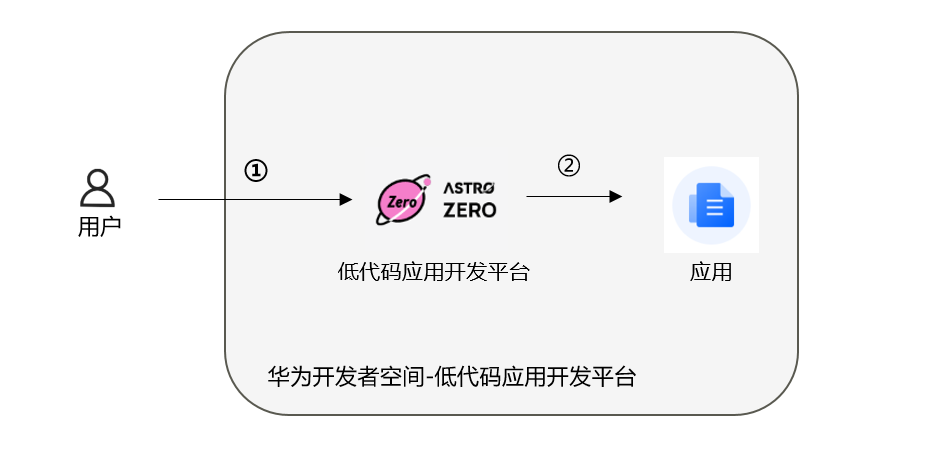
说明:
领取华为开发者空间,登录华为开发者空间-低代码应用开发平台;
新建低代码应用,进入 Astro 轻应用服务控制台主页,开发应用;
体验完整案例请点这里👉️👉️👉️基于 MaaS 结合开发者空间 Astro 低代码平台完成求职咨询
二、华为开发者空间-低代码应用开发平台
1. 登录华为开发者空间-低代码应用开发平台
华为开发者空间-低代码应用开发平台是华为云推出的一款可视化应用开发平台,旨在通过"拖拽式"组件和模板化设计,降低开发门槛,提升企业数字化应用构建效率。平台主要特点包括:
可视化开发:通过图形化界面和预置组件,无需编写复杂代码即可快速搭建应用;
全场景支持:覆盖 Web、移动端、大屏等多终端应用开发;
高效集成:内置连接器可快速对接华为云及其他主流企业系统;
智能辅助:提供 AI 辅助开发能力,如智能表单生成、流程自动化等;
企业级能力:具备权限管理、数据安全、高可用等企业所需特性。
Astro 平台特别适合业务人员与开发者协同创新,能大幅缩短应用交付周期,典型适用于 OA 审批、数据看板、轻量级业务系统等场景。
登录华为开发者空间,在左侧菜单列表选择华为开发者空间 -> 开发平台 -> Astro 低代码开发,进入华为开发者空间-低代码应用开发平台。
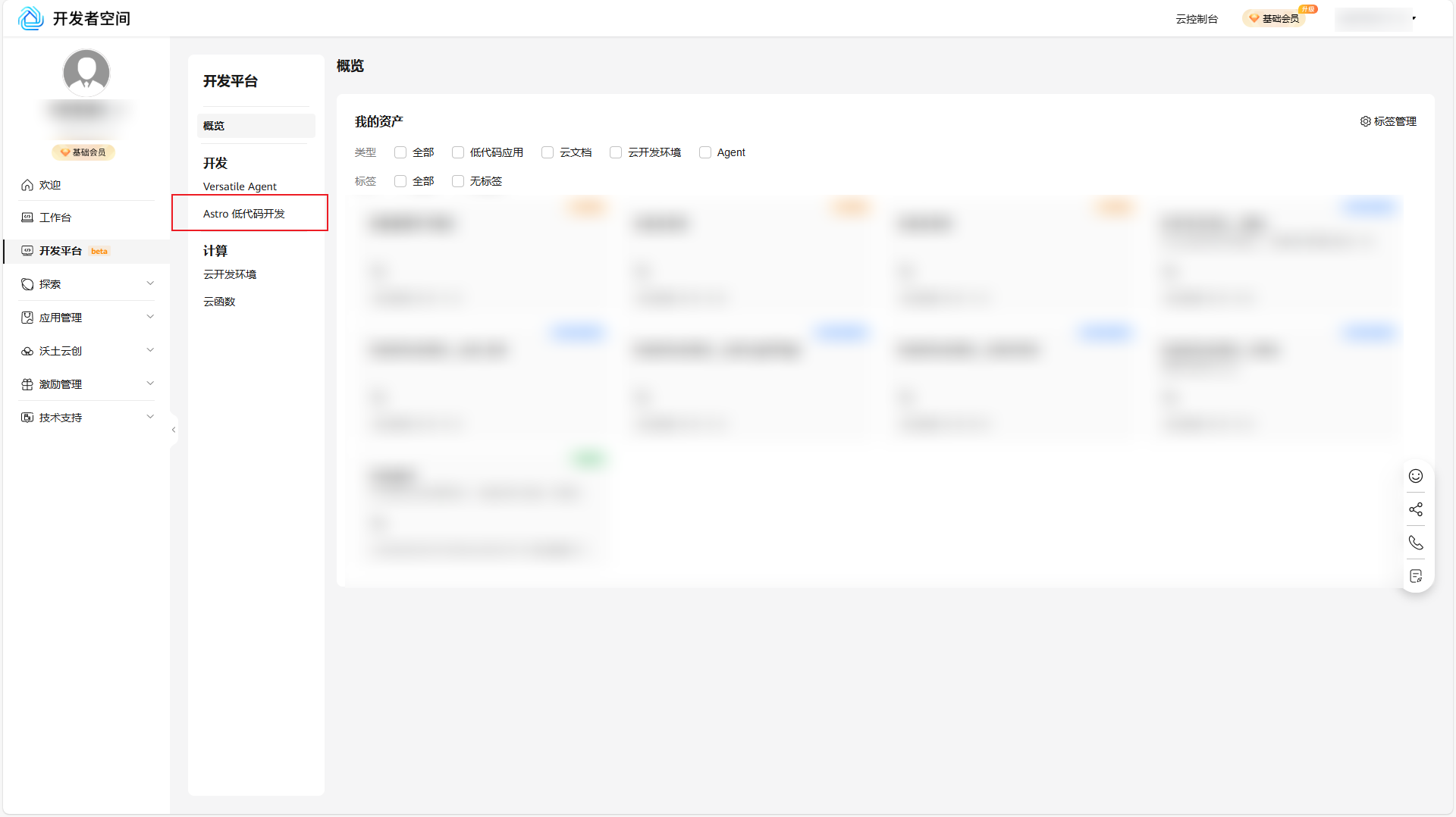
2. 创建低代码应用
华为开发者空间-低代码应用开发平台页面点击新建低代码应用,在弹出的新建低代码应用对话框中,选择标准应用,点击确定按钮。
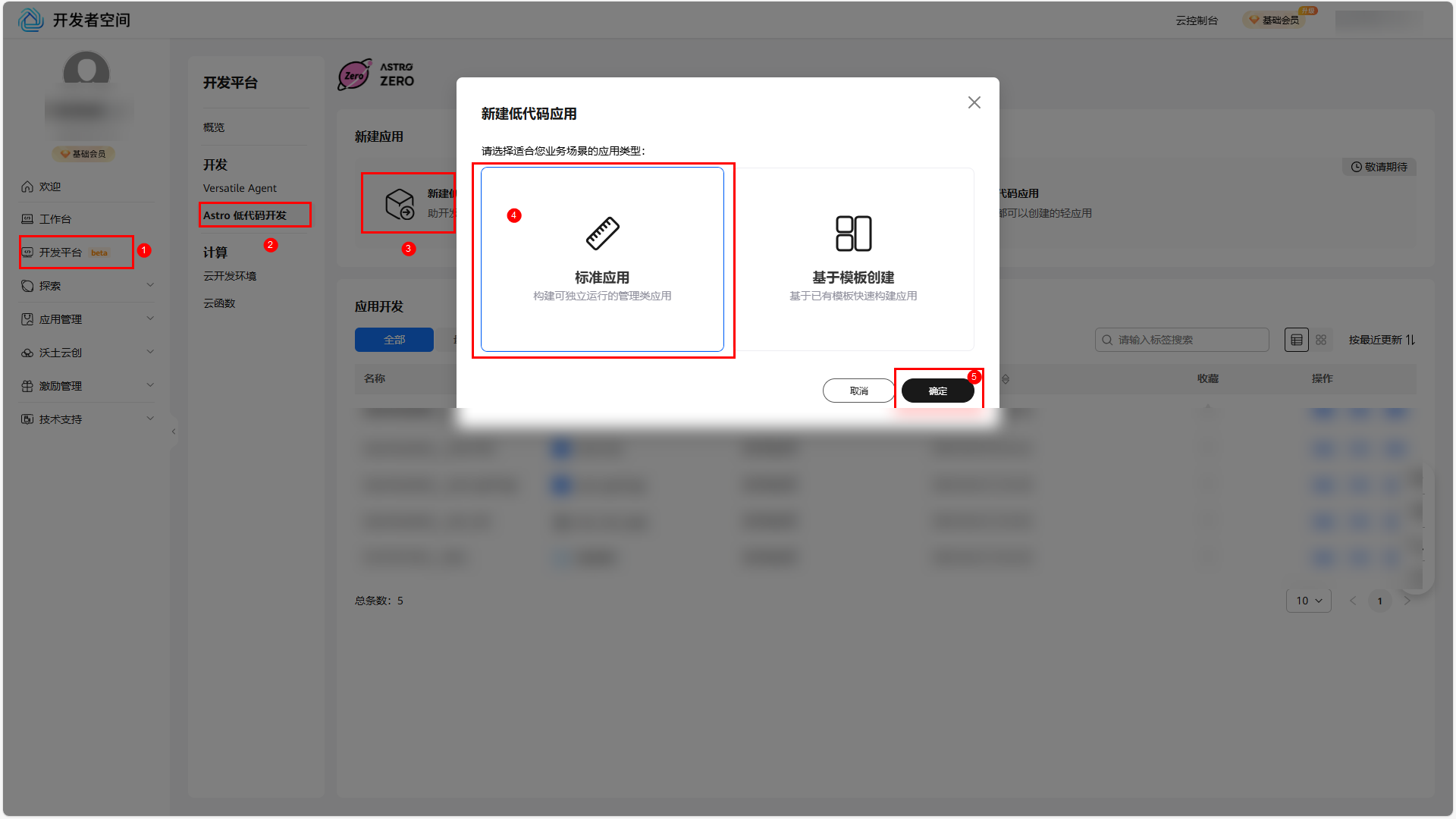
注:命名空间为租户数据唯一标识,为免重复,首次创建或使用工程时需定义命名空间。请务必慎重,一旦定义,不可修改,推荐使用公司前缀。本案例中使用
Astro_Test
作为命名空间。
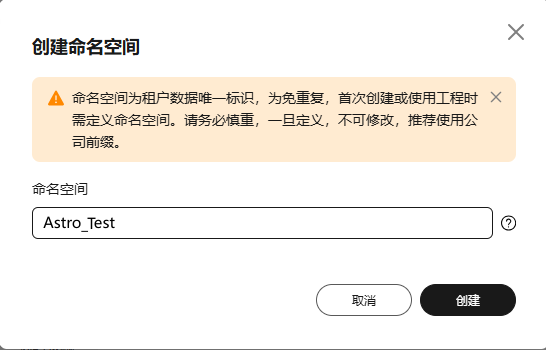
在右侧弹出的新建空白应用配置页签中,配置应用名称和标签均为 Job。
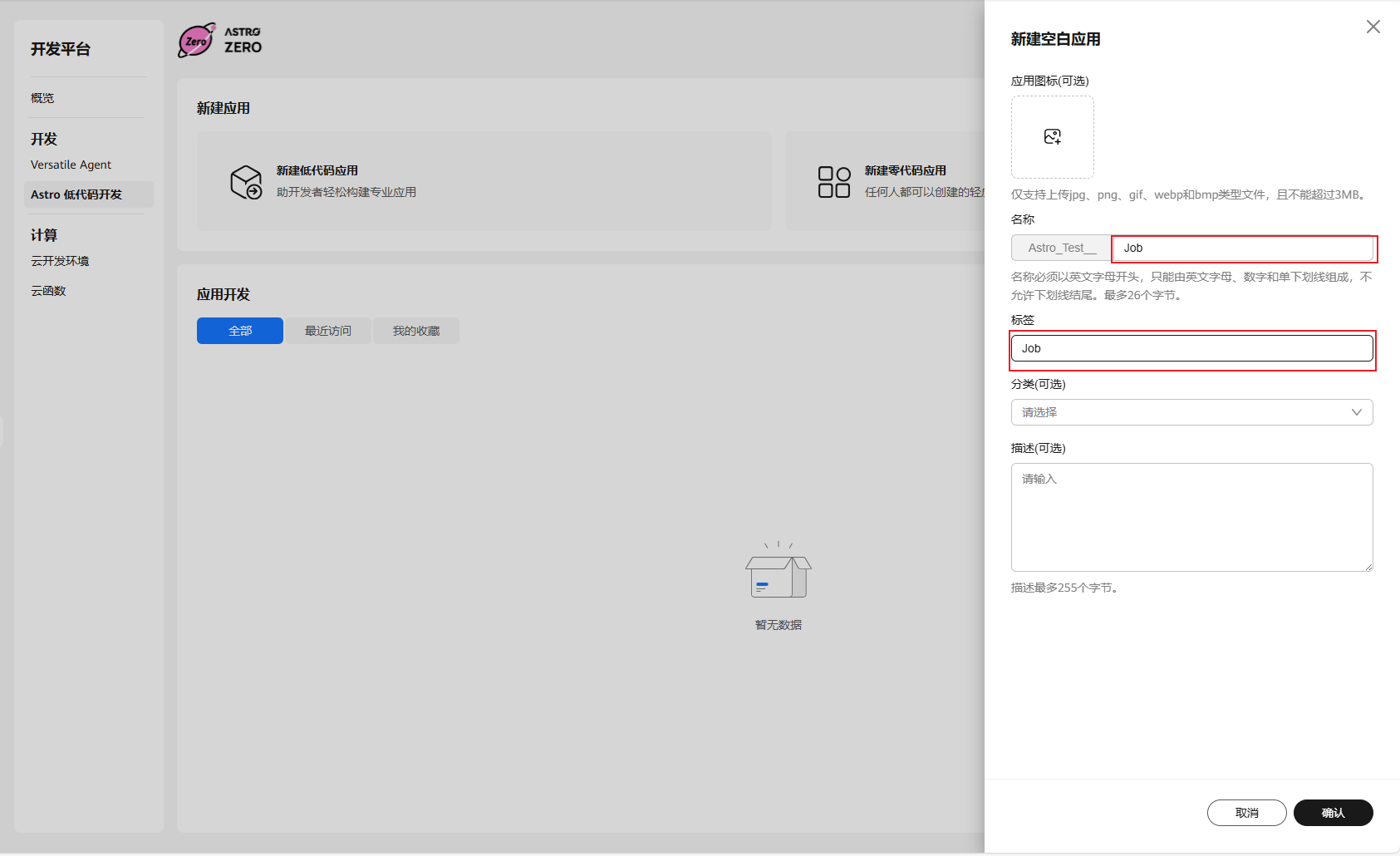
点击右下角确认按钮,平台会自动打开一个新的页面:Astro 轻应用服务控制台。
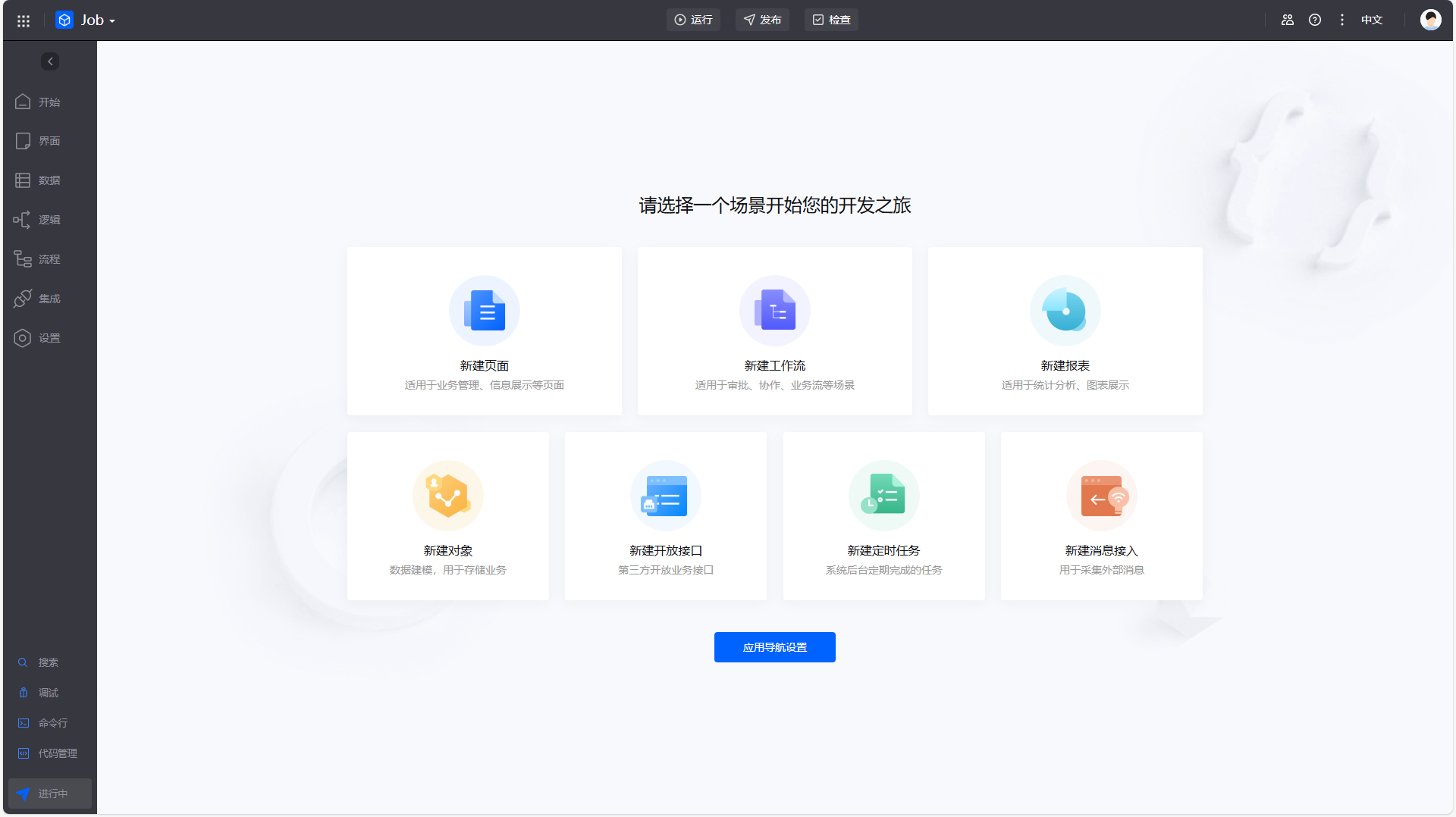
注:在点击确认后,在**Astro 轻应用管理页**会同时新增一条刚才创建的名称为 Astro_Test__Job 的应用,点击编辑同样可以进入**Astro 轻应用服务控制台**。
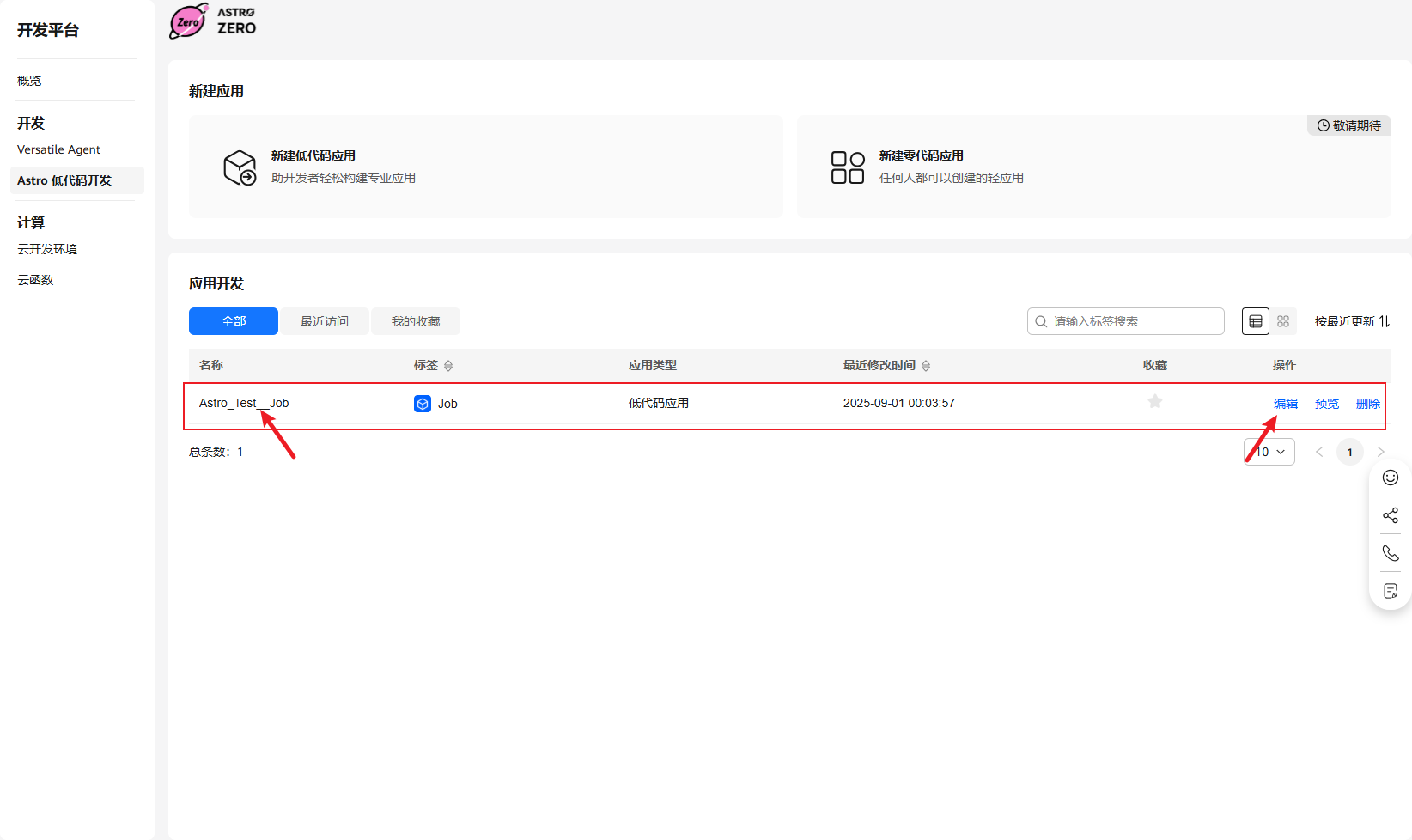
3. 添加调查表记录对象和全局结构体
创建调查表记录对象:进入问卷调查项目应用设计器界面,在左侧导航栏中,选择“数据”;单击对象后的“新建对象”图标,进入创建新对象页面;设置对象基本信息:填写对象名称为“智能就业建议报告”,唯一标识为“suggestion”,单击“确定”按钮。
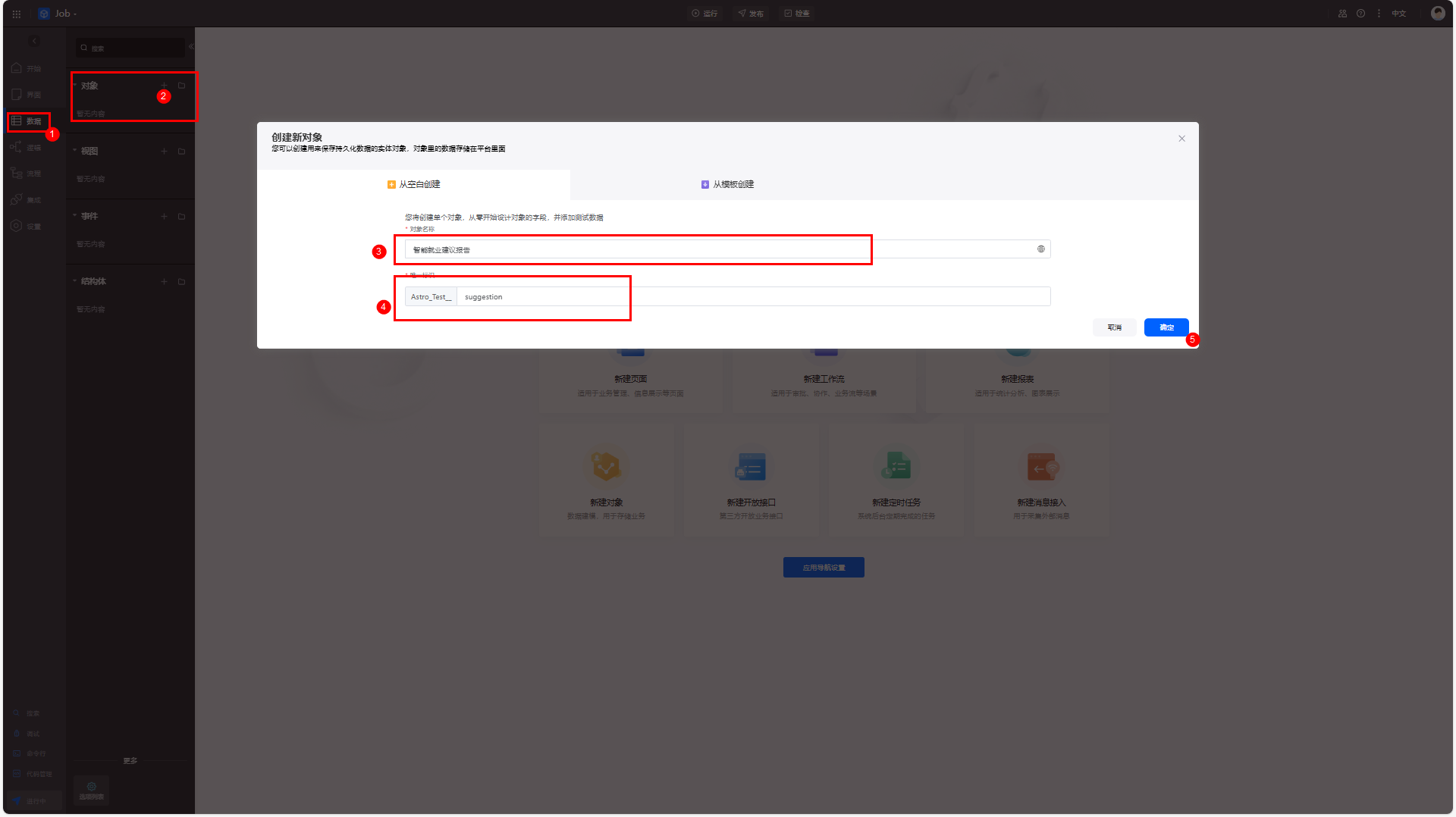
创建字段 2.1 单击对象中的编辑图标,进入对象详情页:
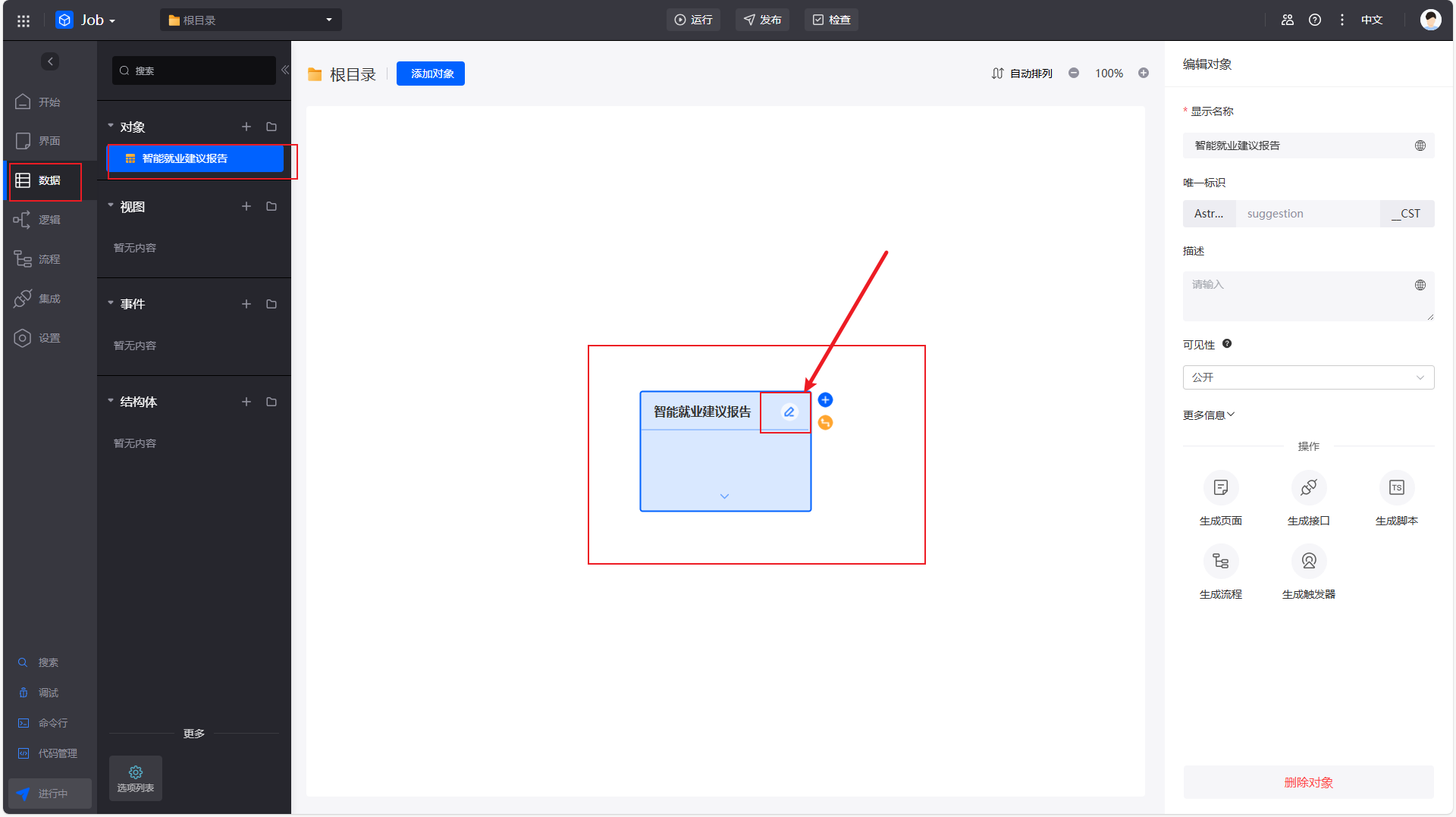
2.2 点击“**添加**”,添加字段:显示名称“**受访者姓名**”,唯一标识:“**Label**”,点击字段类型,选择“**文本**”类型,点击“**确定**”:
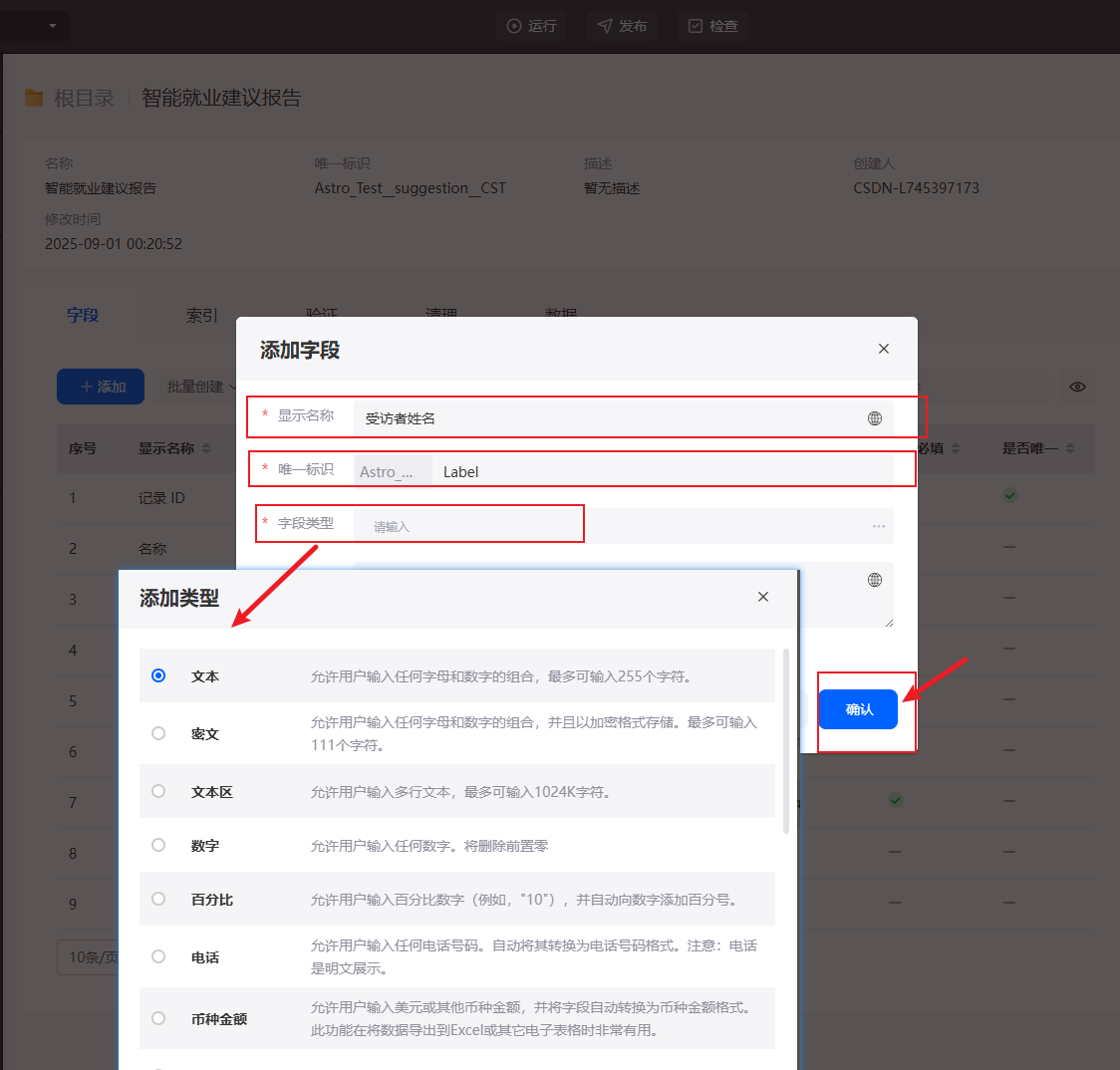
2.3 相同的操作,添加显示名称“**智能就业建议**”,唯一标识“**suggestion**”,类型“**文本区**”:

2.4 批量创建。剩下的字段使用批量创建的方式,单击批量创建后的向下箭头图标,选择“**下载模板**”,将模板下载到本地:
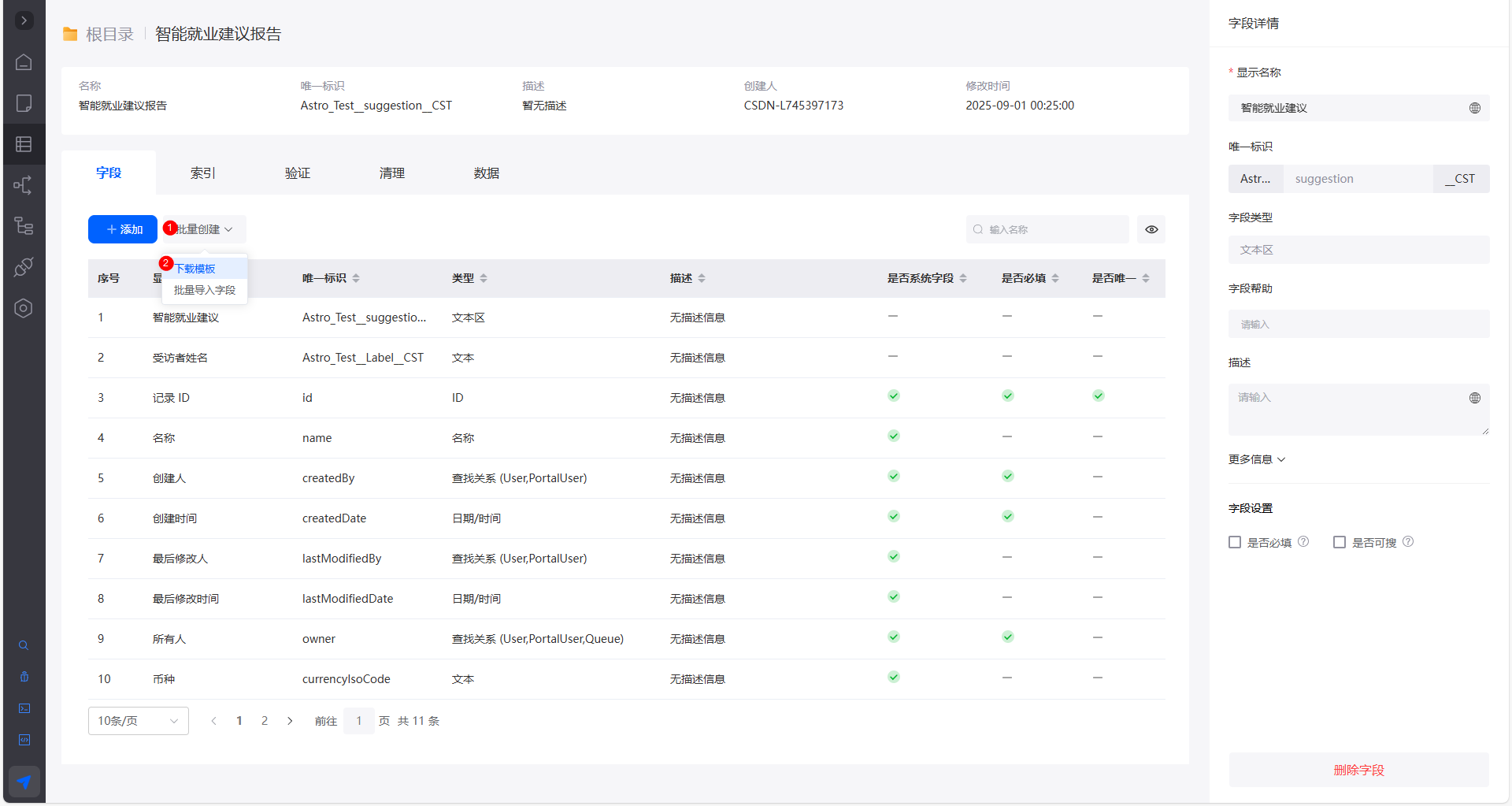
2.5 编辑“**import-fields-template .xlsm**”模版,设置字段信息:

2.6 返回对象详情页面,在字段页签,选择“**批量创建**” - “**批量导入字段**”:
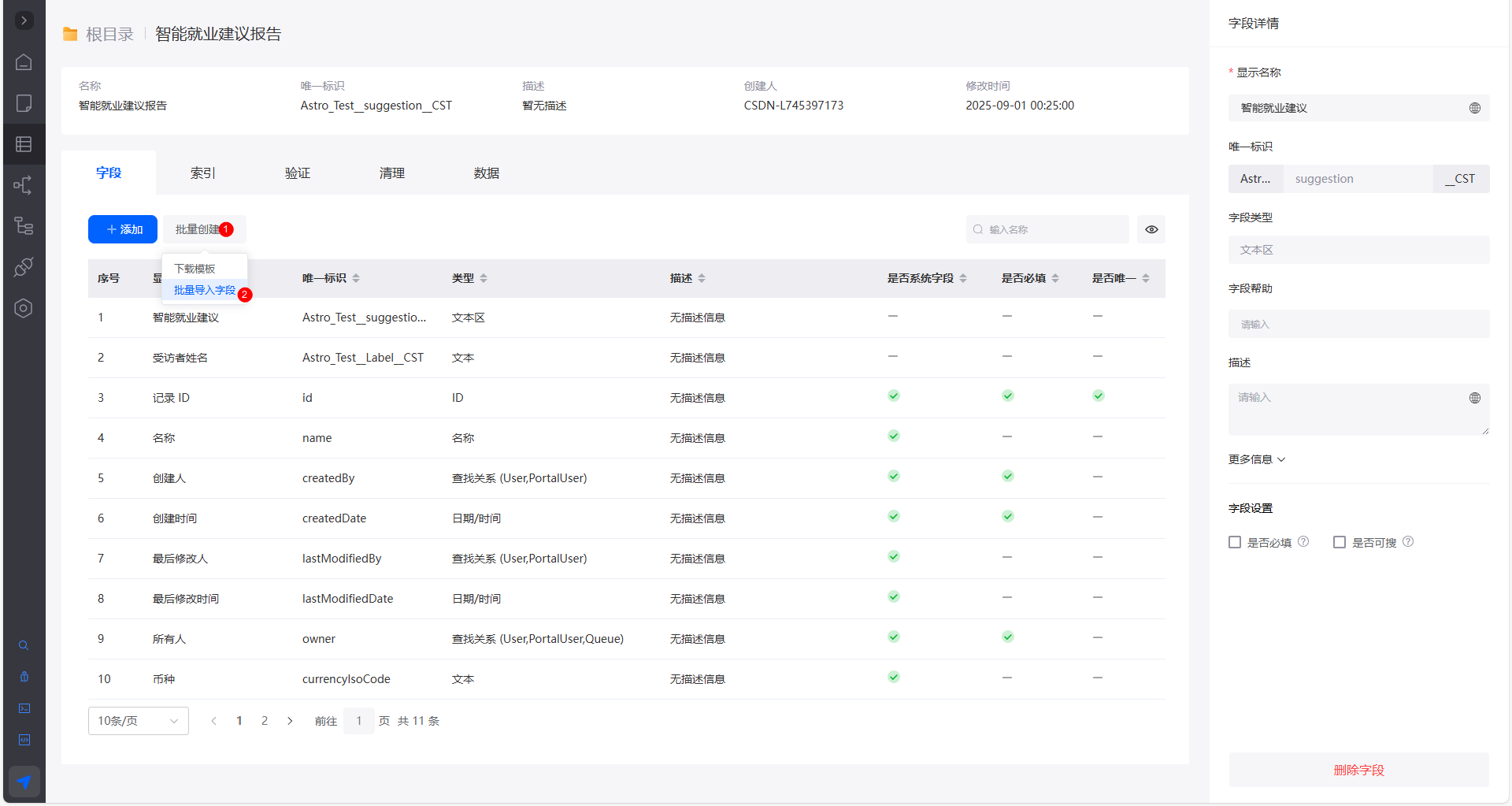
- 选择已创建的字段模板,单击“**确定**”:
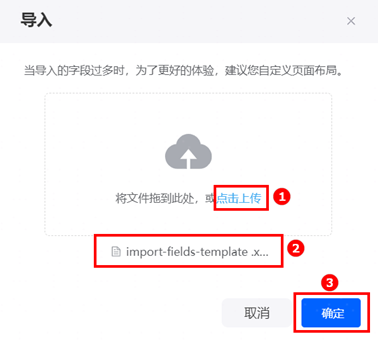
- 导入完成后,在字段列表中,可查看到导入的数据:
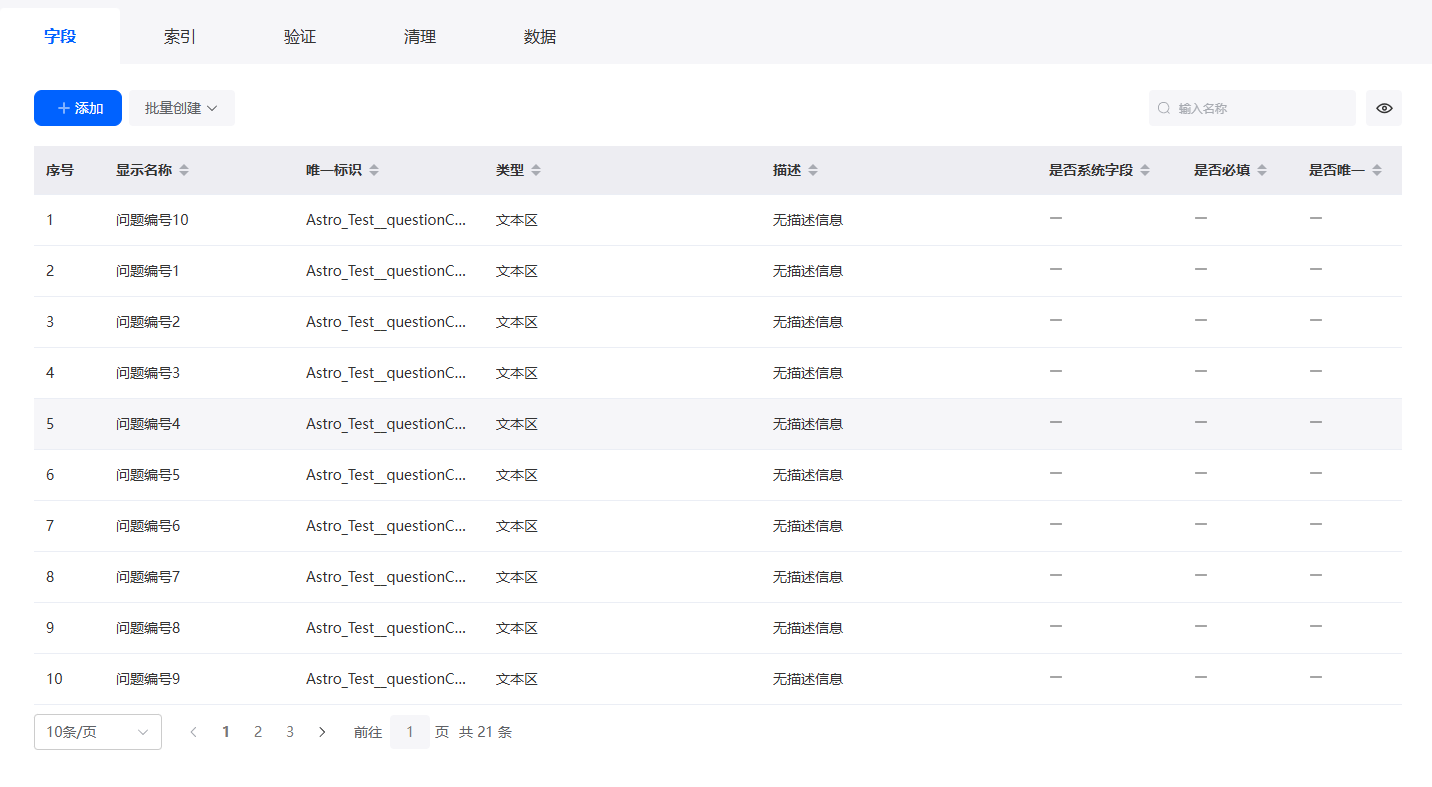
创建全局结构体:3.1 点击左侧菜单栏数据,选择结构体新增,输入名称和唯一标识(可自定义,这里选择 message 为例):
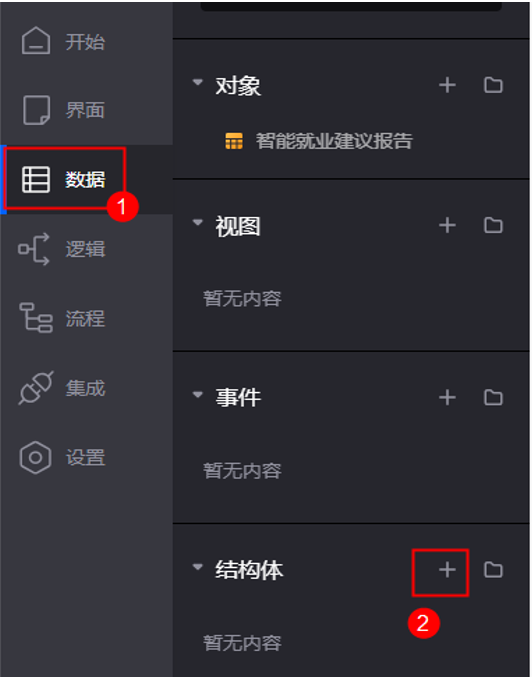
创建结构体:
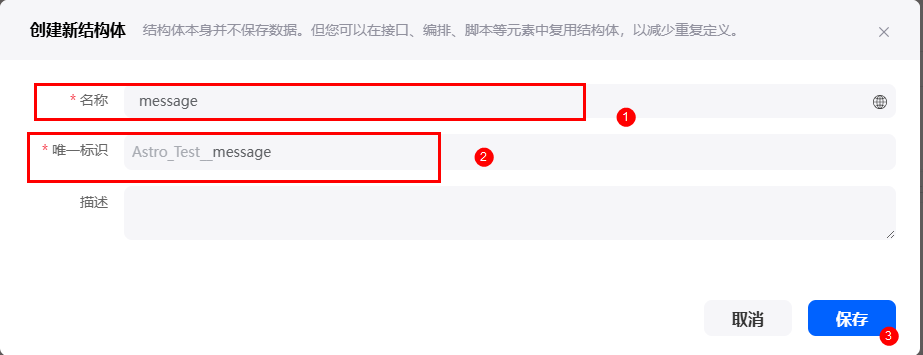
创建完成后点击结构,选择结构体编辑按钮,新增 role 和 content,保存:

添加的字段:

4. 开发调查问卷页面
创建调查问卷页面:在新版应用设计器的“界面”中,单击页面后的添加图标,设置页面标签为“调查问卷”、名称为“questionnaires”,单击“添加”,即可创建一个标准页面:
添加表单:从左侧“组件”区域,将“表单”组件拖拽到页面中间,元数据表单配置向导点击“取消”:
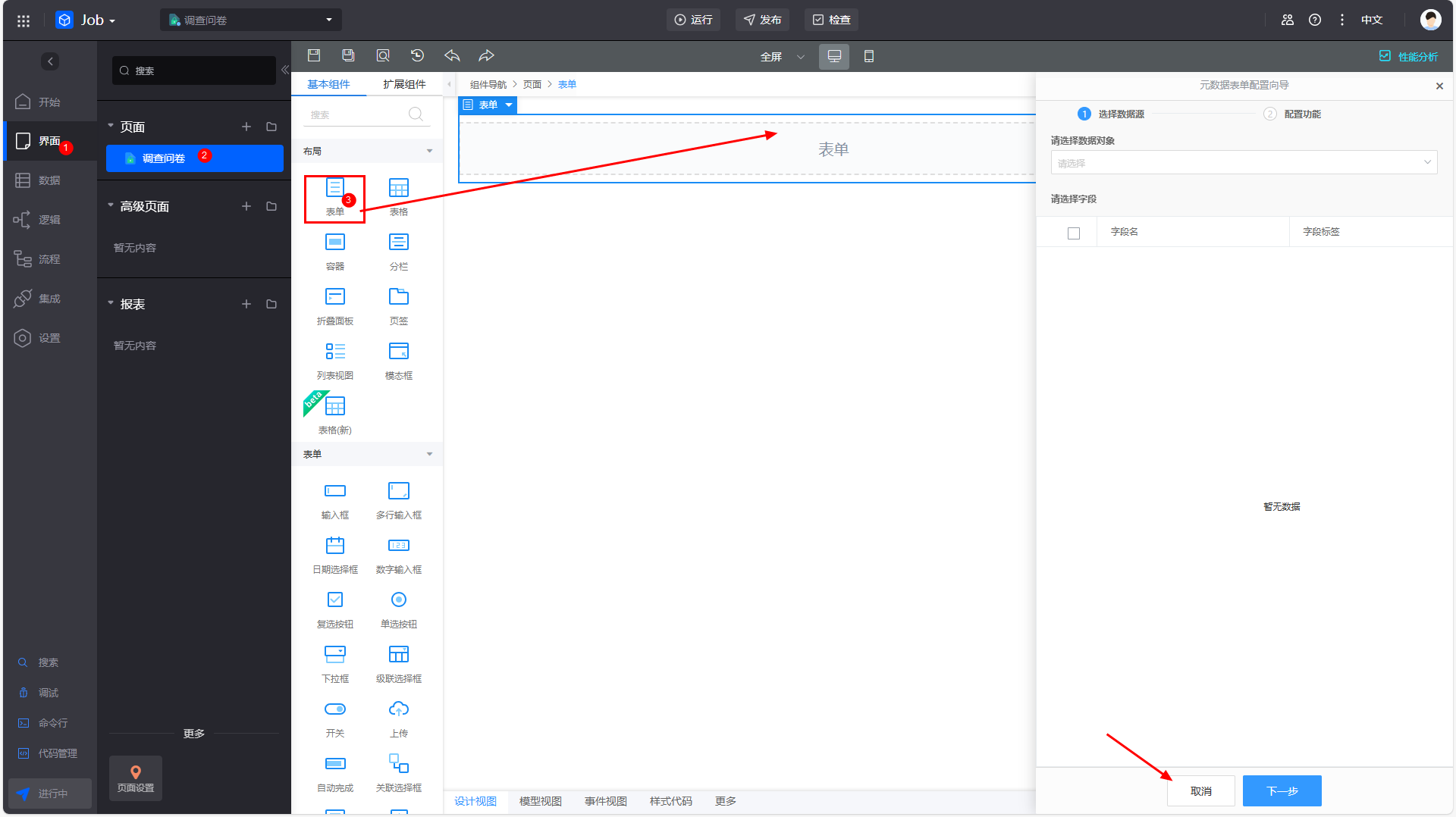
设置表单属性:如设置布局为宽“800px”和高“1024px”、居中对齐,设置字体大小为“16px”、行高为“23”等。(可自定义)
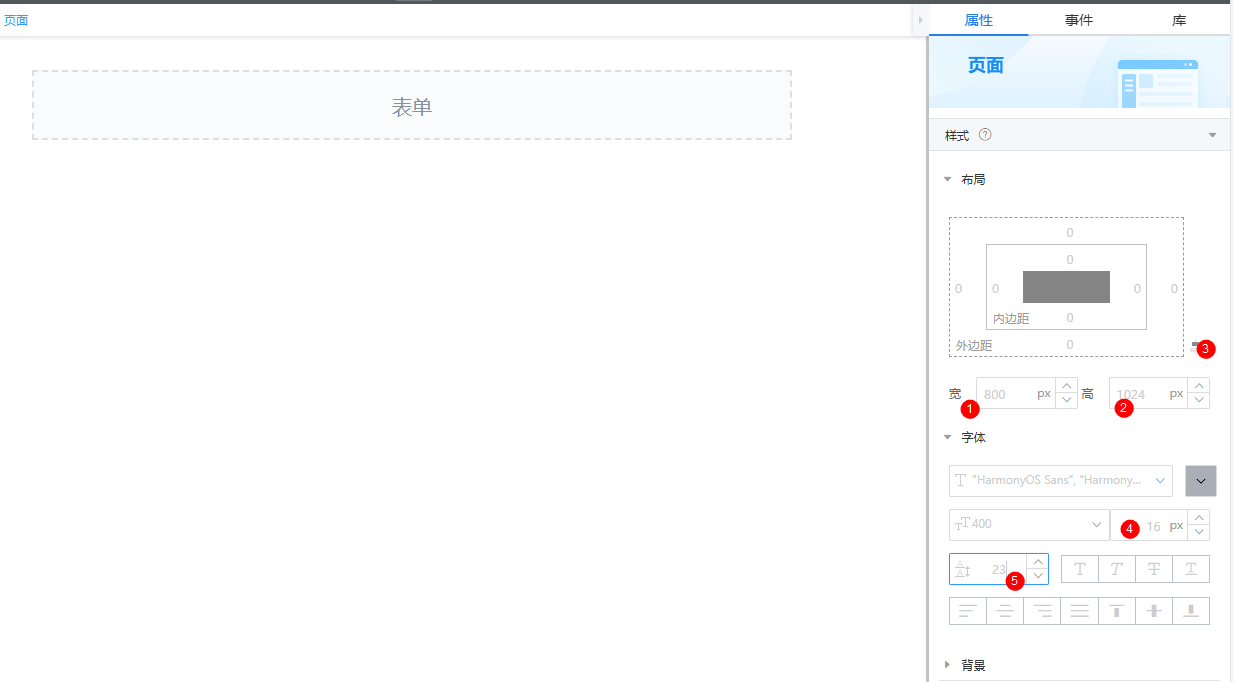
设置数据绑定 4.1 点击数据绑定后的“设置”图标,点击“新增模型”:
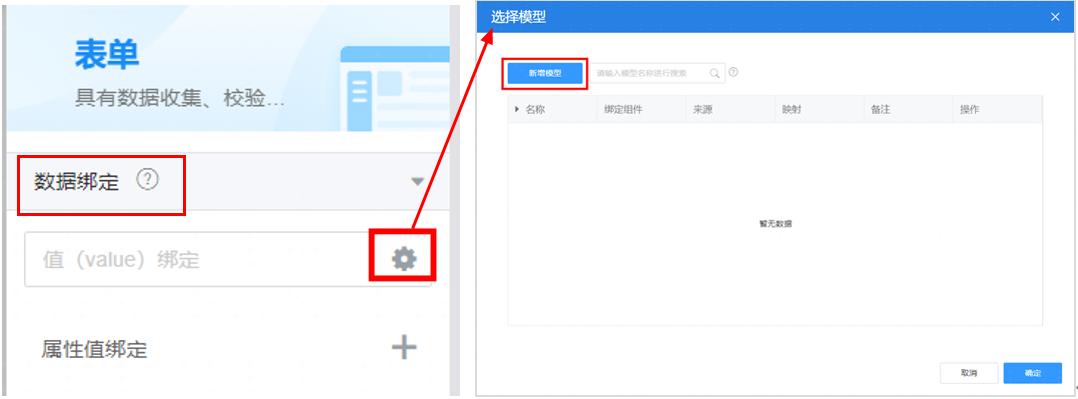
4.2 设置模型名称为“**formData**”,来源选择“**对象**”,单击“**下一步**”

4.3 “**选择对象**”下拉框选择“**智能就业建议报告** (xxx__suggestion__CST)”,“**选择字段**”勾选全部字段,单击“**下一步**”:
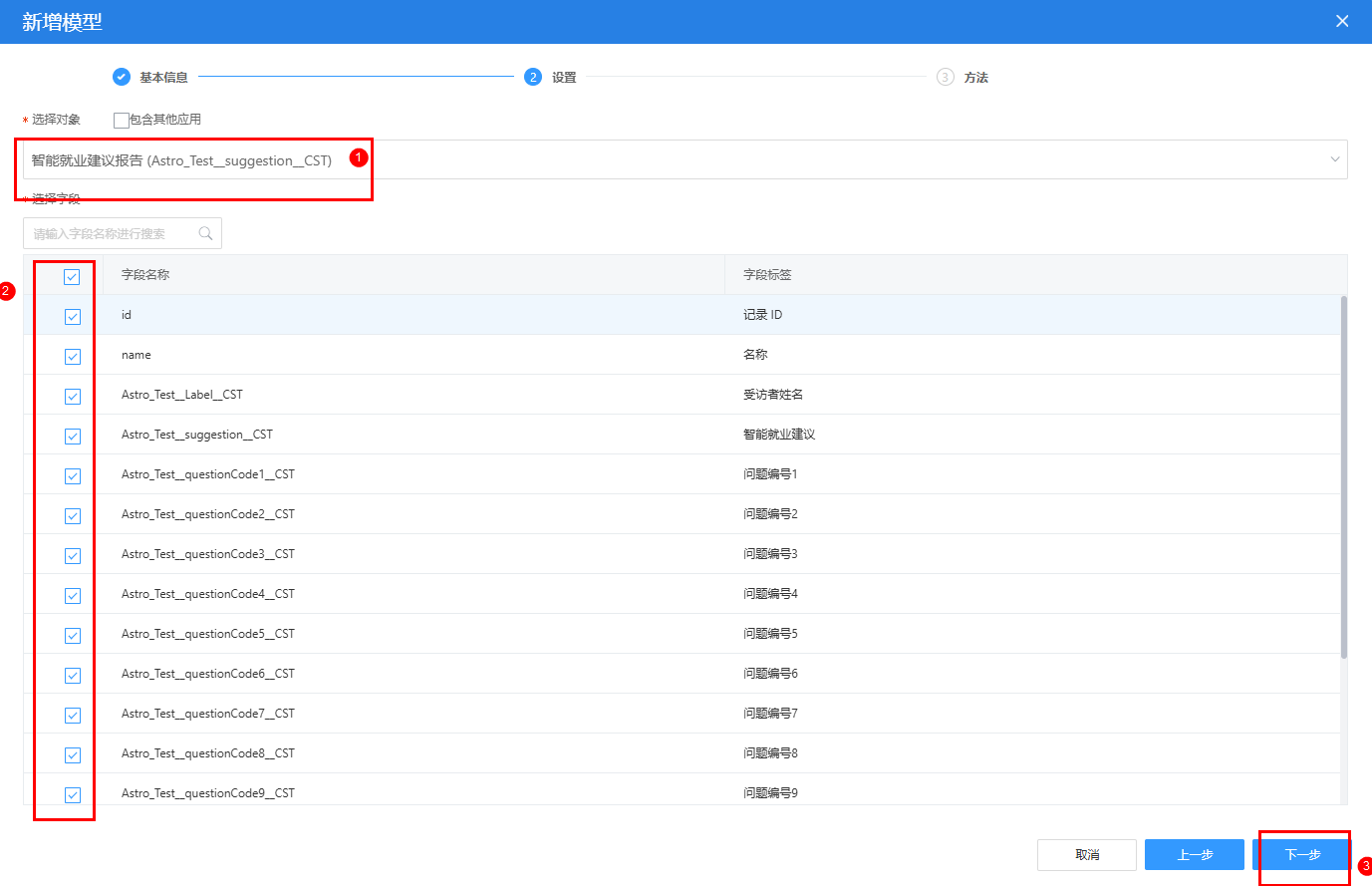
单击“**确定**”:
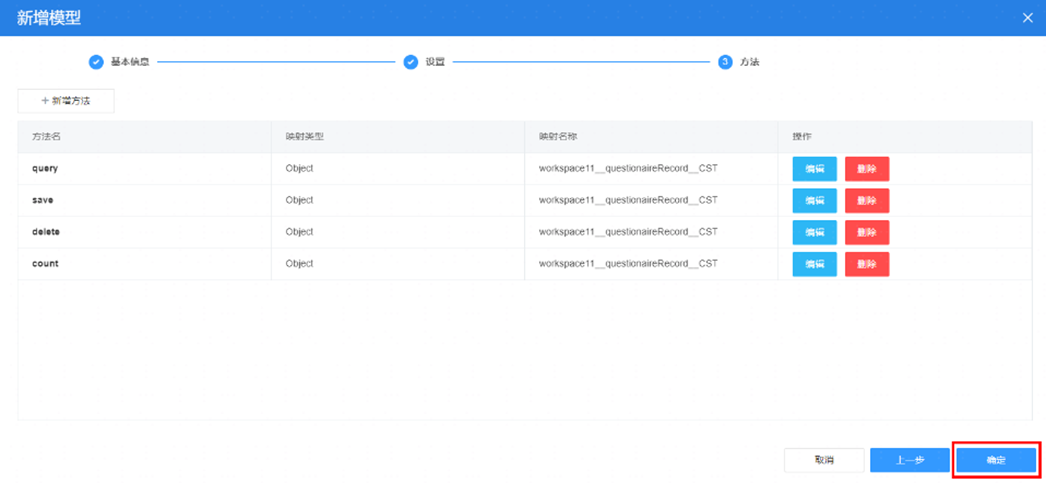
4.4 勾选“**formData**”,单击“**确定**”:
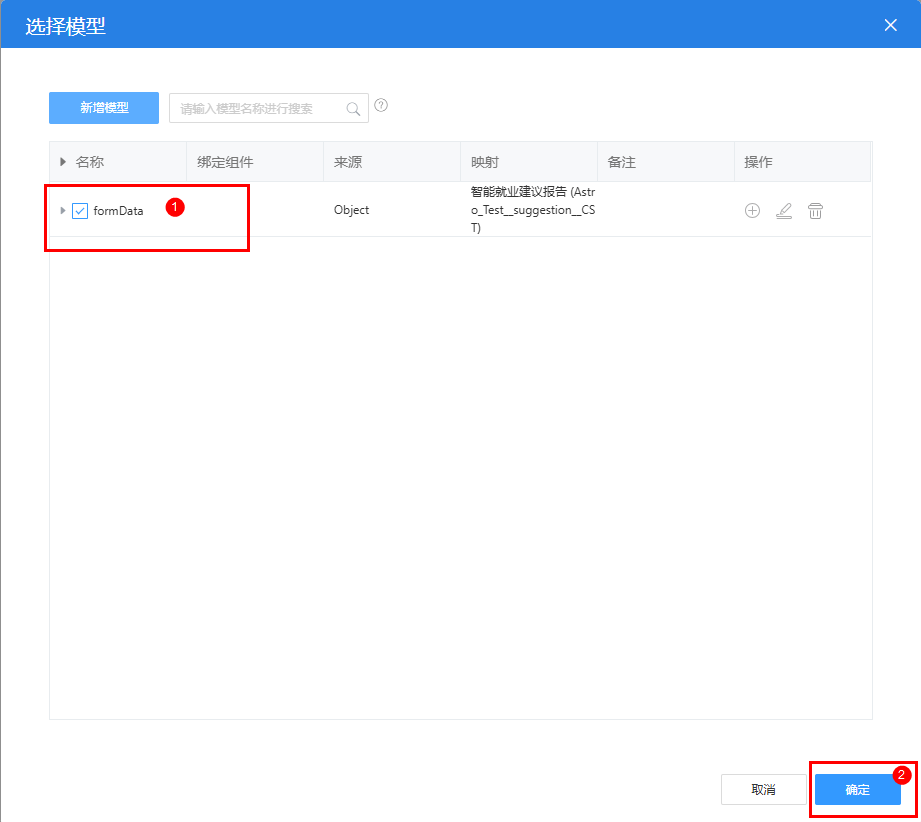
注:在弹出框中,选择“**只绑定模型**”
添加大标题。5.1 从左侧“组件”区域,将“标题”组件拖拽到表单中间:
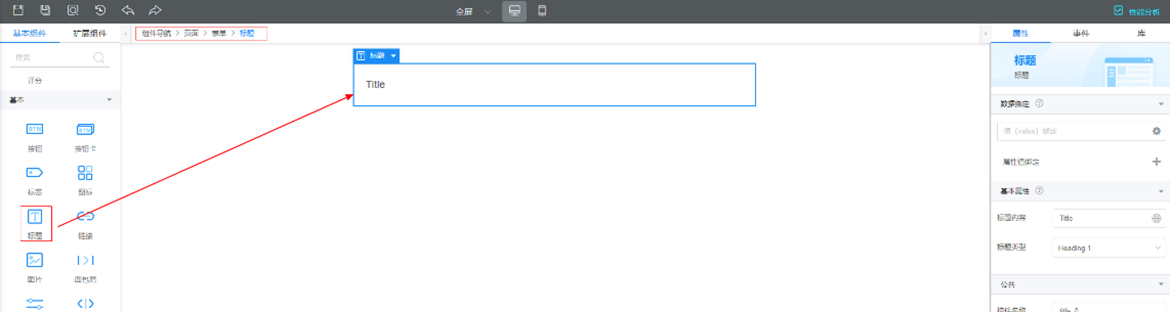
在配置使用组件前,可以将光标放在每个组件上,单击组件右上角的问号图标,可查看组件的详细介绍:
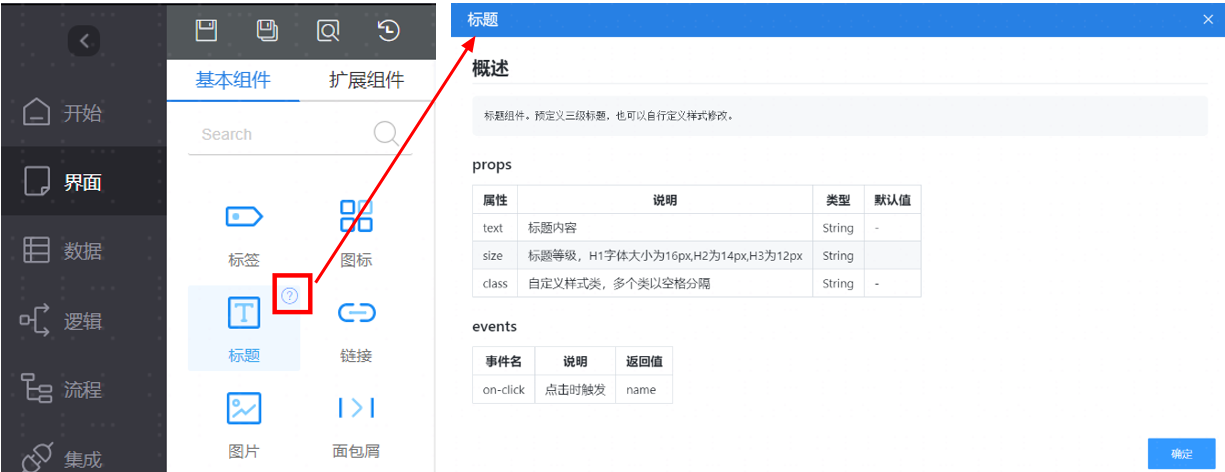
5.2 设置标题属性:点击标题,在右侧菜单栏点击基本属性,设置**标题内容**为“**调查问卷应用**”:
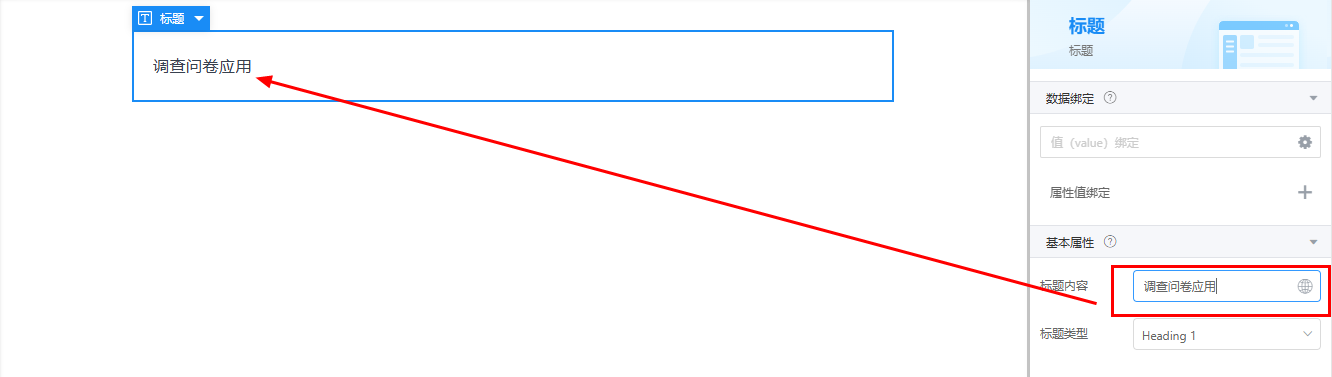
点击下方字体,如设置字体颜色为“#147AEC”、字体大小为“28px”、上下间距为“50”、位置为“center”。(可自定义)
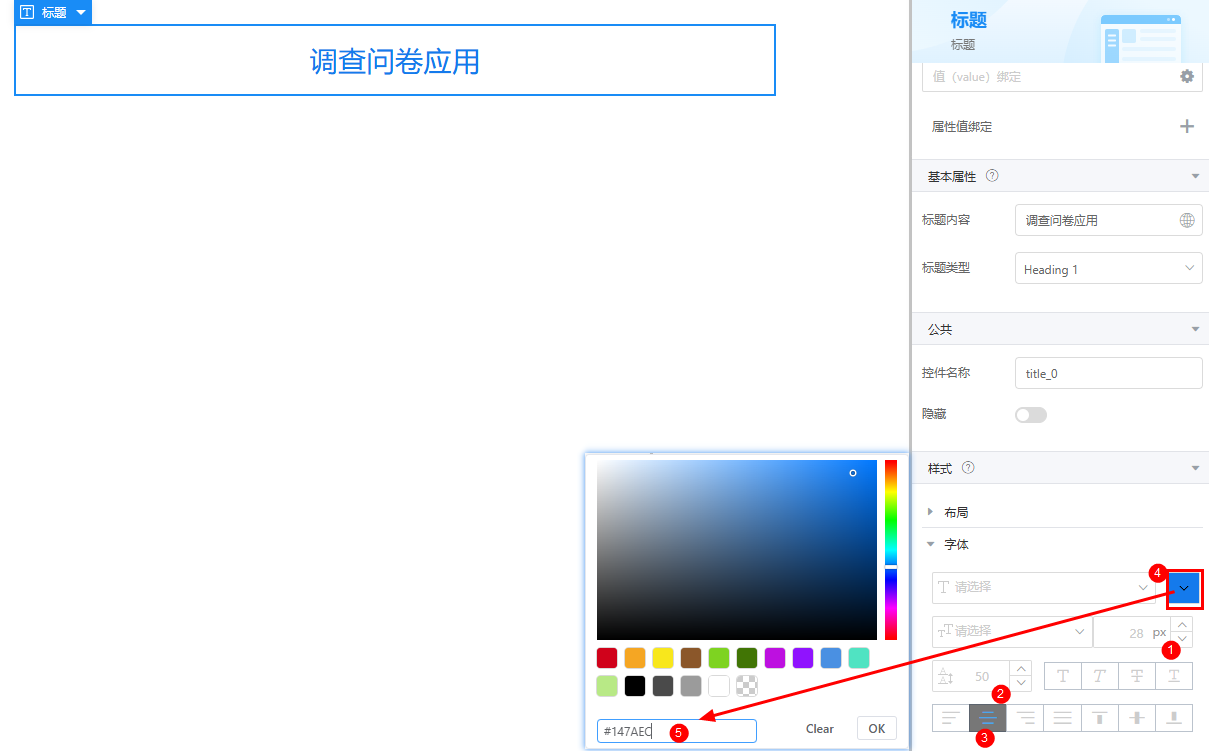
当前配置会生成对应的 css 样式,可以查看高级设置(无具体操作,供查看学习使用)。
添加图片 6.1 从左侧“组件”区域,将“图片”组件拖拽到标题下方:
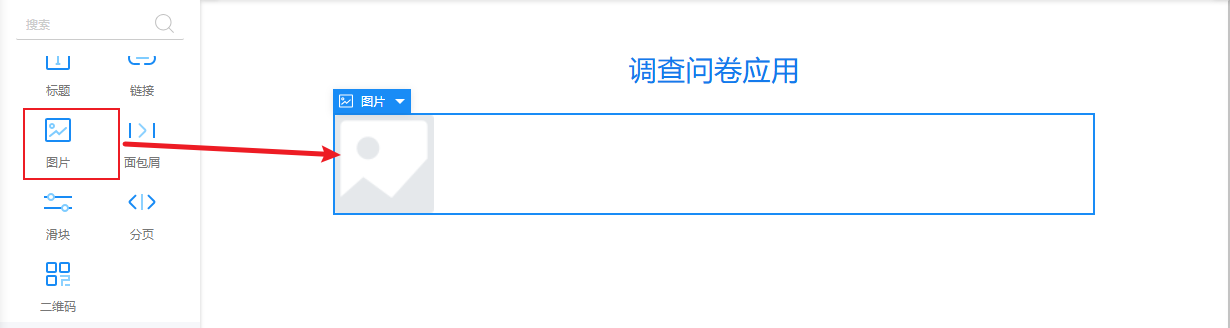
6.2 设置图片属性:单击“图片地址”后的“选择图片”图标,在选择图片界面,选中一张图片,单击“确定”,或者单击“上传图片”按钮,从本地电脑中选择一张图片上传即可:
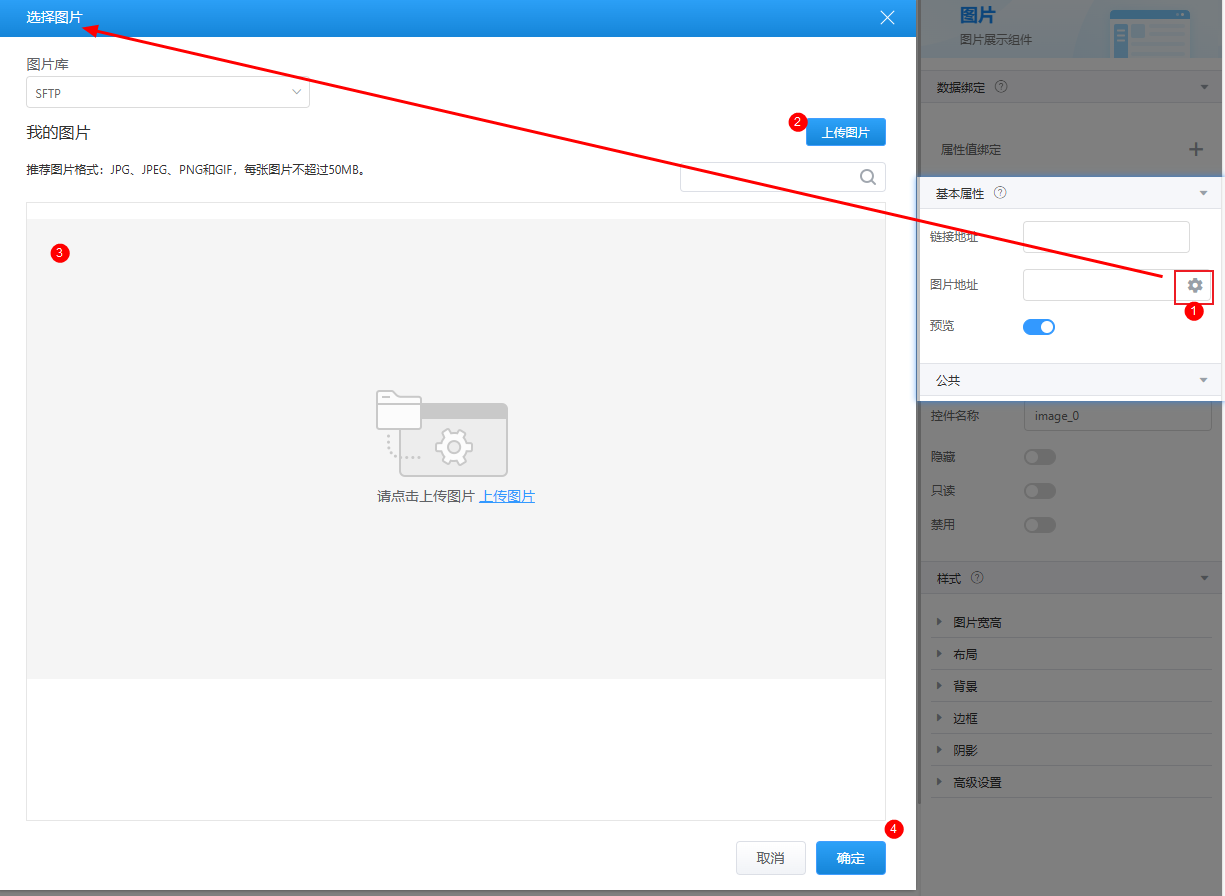
6.3 设置图片宽度为“100%”
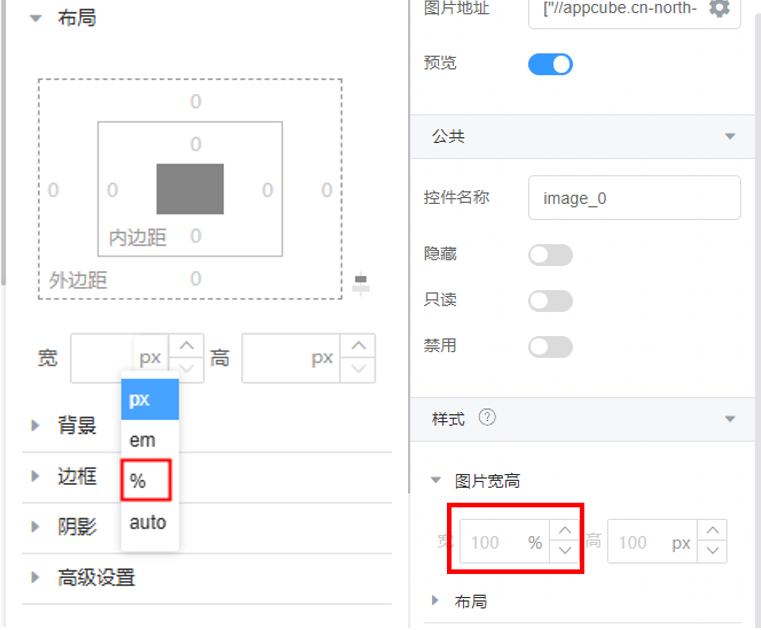
注:选择或上传图片,支持上传 JPG、JPEG、PNG 和 GIF 格式的图片,图片大小不超过 1MB
参考步骤 5,设置小标题,设置标题内容为“为了研究大学生就业形势,探讨如何完善各项指导,特做此次调查,希望您能把真实想法告诉我们!”(可自定义),标题类型为“Hending2”;
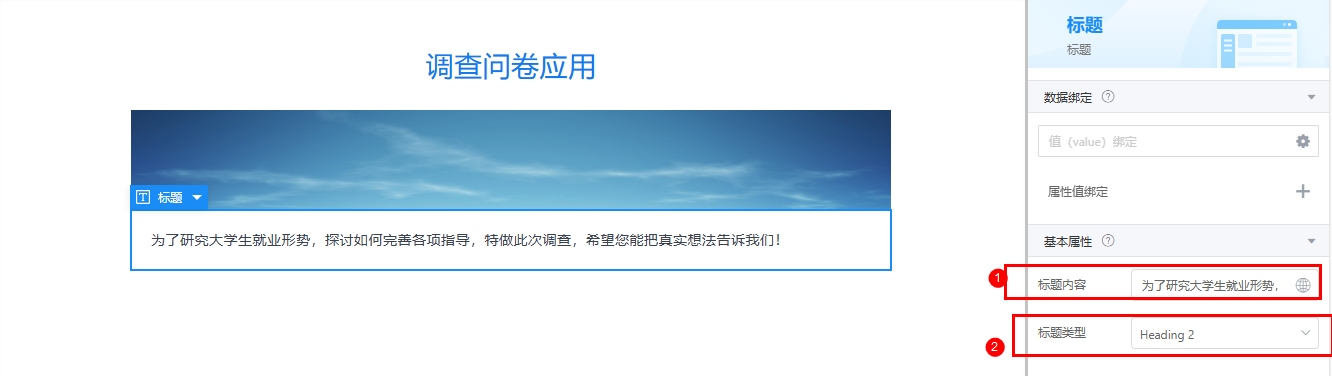
添加问题 1:8.1 在标准页面设计界面,从“基本组件 > 表单”中,拖拽“输入框”组件至表单工作区域:
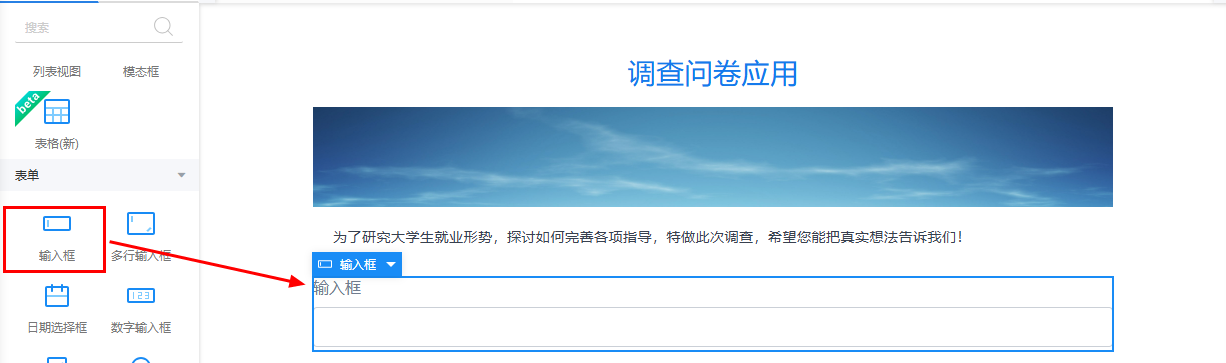
8.2 设置输入框属性:点击输入框,点击右侧菜单栏“数据绑定”中的“设置”图标,勾选“xxx__Label__CST”,单击“确定”:
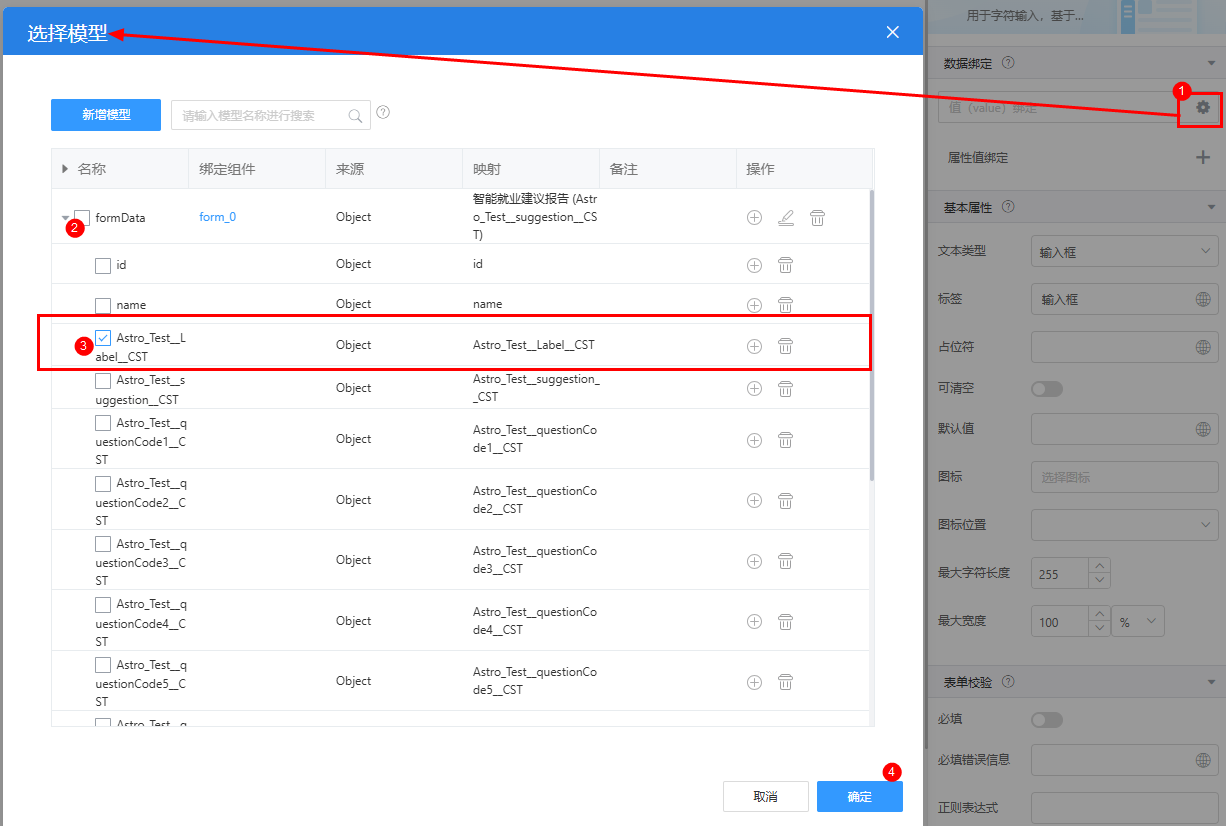
8.3 点击基本属性,设置标签内容输入“1,您的姓名是?”,在表单校验中,打开必填开关,设置必填错误信息为“请您输入姓名”:

添加问题 2:9.1 在标准页面设计界面,从“基本组件 - 表单”中,拖拽“单选按钮”组件至表单工作区域。
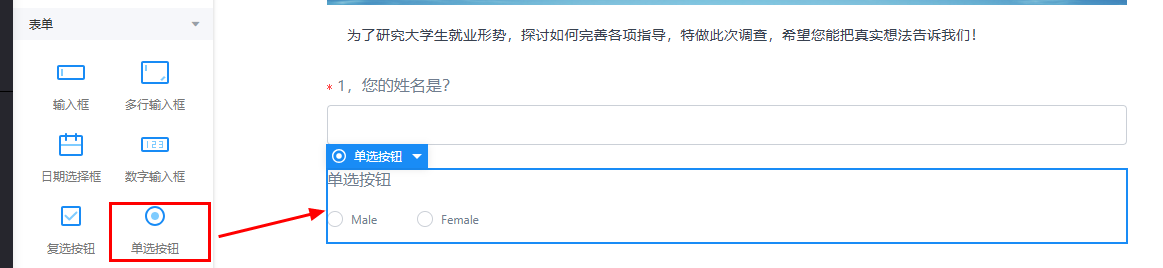
9.2 设置单选按钮属性。设置标签为“2,您的性别是?”,选项为“男 - 男”和“女 - 女”,在表单校验中,打开必填开关,设置必填错误信息为“请您选择性别”。
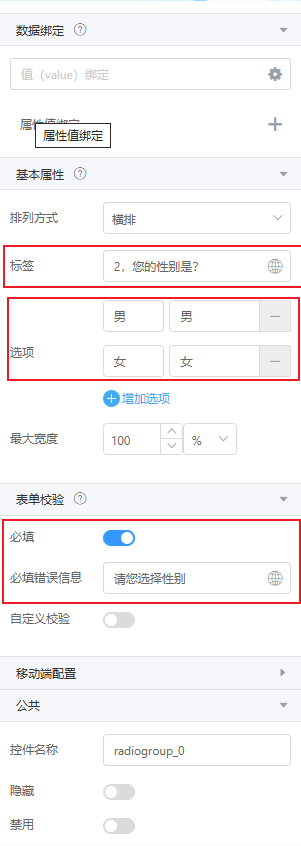
9.3 点击数据绑定中的设置图标,勾选“xxx__questionCode1__CST”,单击“确定”。
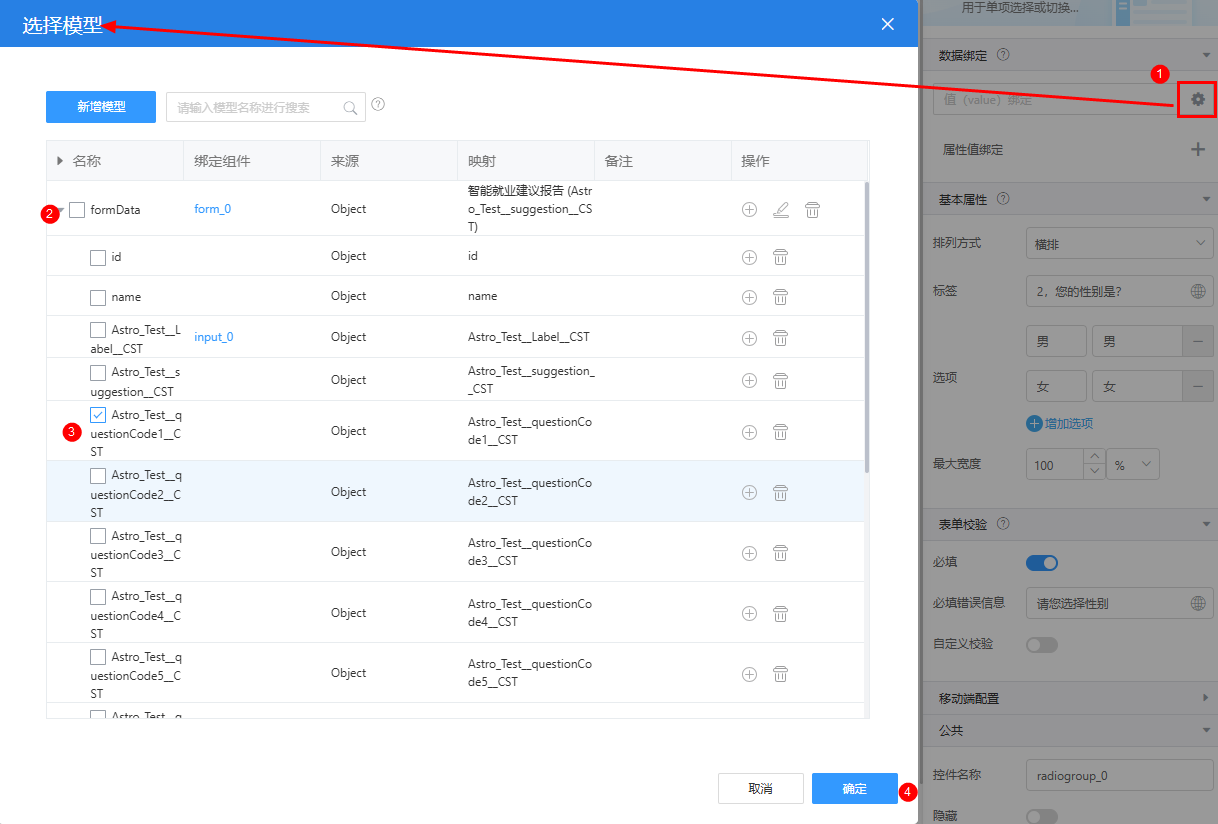
添加问题 3:仿照前面步骤,进行问题 3 设置:10.1 在标准页面设计界面,从“基本组件 - 表单”中,拖拽“下拉框”组件至表单工作区域(问题 2 下方)。10.2 设置下拉框属性:设置标签为“3、您的专业类型是?”,配置选项“机械类、电子信息类、计算机类、土木类、其他”,表单校验打开“必填”,设置必填错误信息为“请选择您的专业”。10.3 单击“数据绑定”后的“设置”图标,勾选“xxx__questionCode2__CST”,单击“确定”。
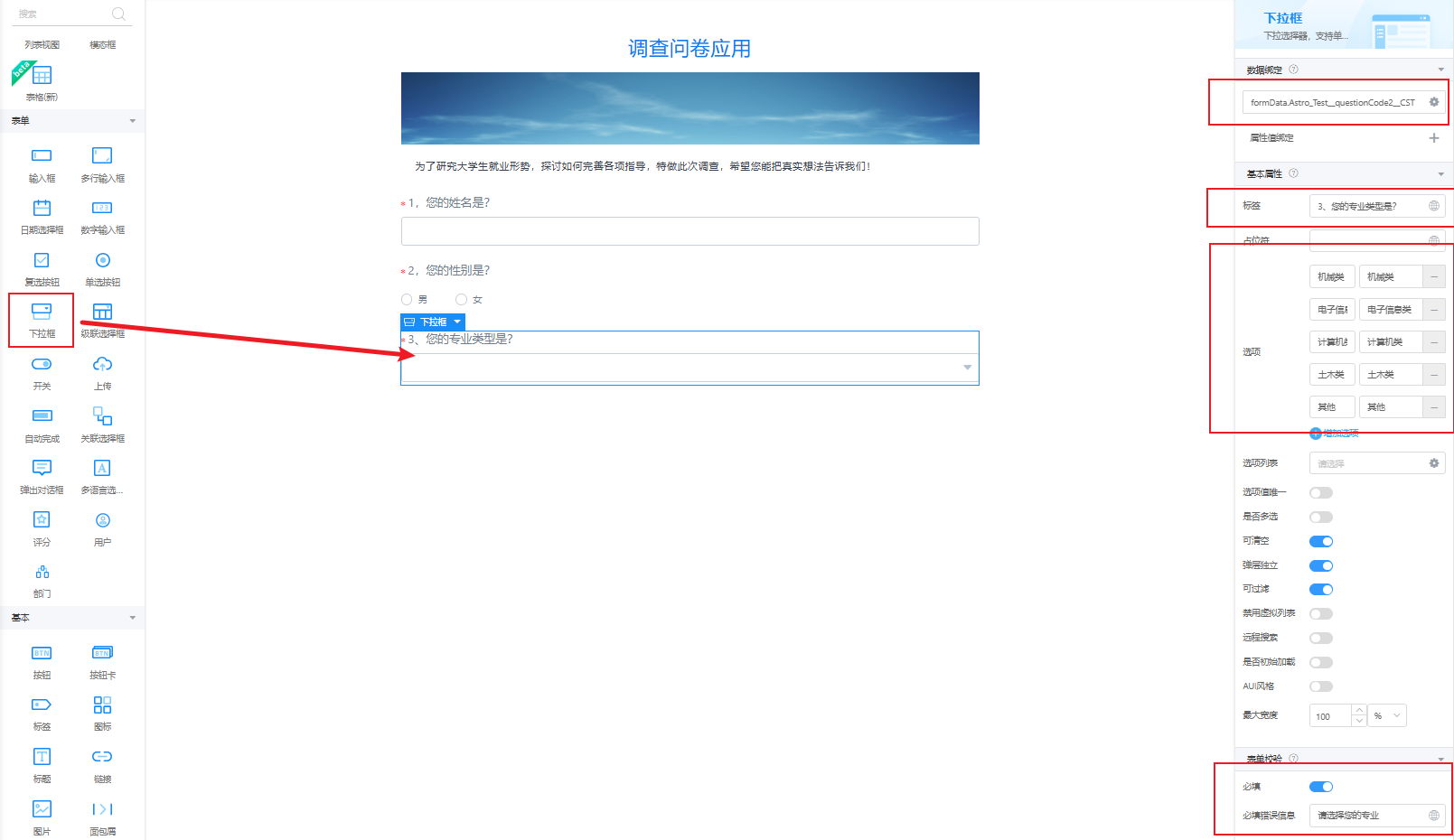
添加问题 4:仿照前面步骤,进行问题 4 设置:11.1 在标准页面设计界面,从“基本组件 - 表单”中,拖拽“单选按钮”组件至页面工作区域(问题 3 下方)。11.2 设置单选按钮属性。设置排列方式为“横排”,标签为“4、你进入毕业时期的去向?”,选项为“求职、考研、出国、创业、其他”,在表单校验中,打开必填开关,设置必填错误信息为“请选择毕业时期的去向”。11.3 点击数据绑定中的设置图标,勾选“xxx__questionCode3__CST”,单击“确定”。
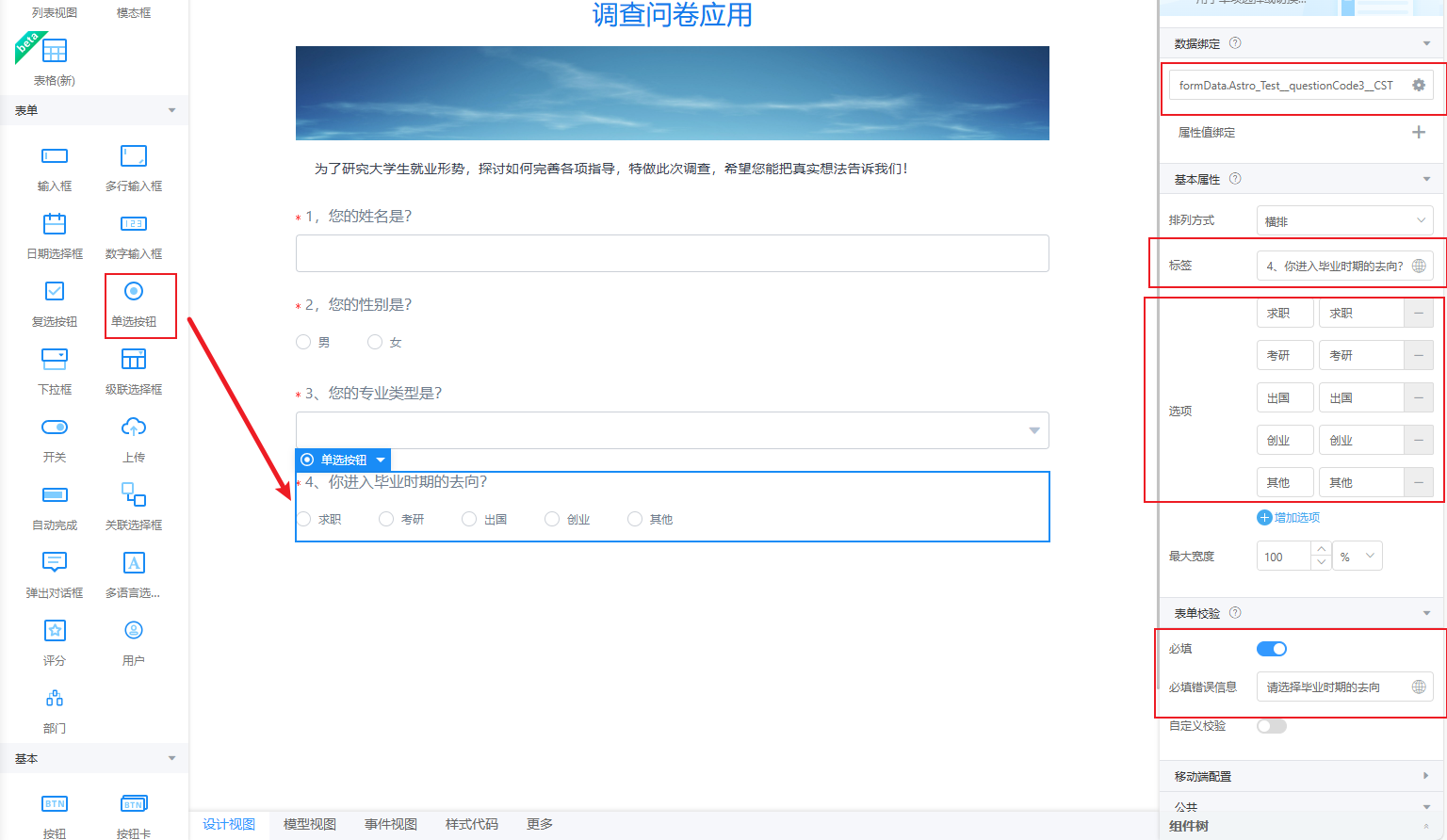
添加问题 5:仿照前面步骤,进行问题 5 设置:12.1 在标准页面设计界面,从“基本组件 - 表单”中,拖拽“复选按钮”组件至表单工作区域(问题 4 下方)。12.2 设置复选按钮属性。设置排列方式为“横排”,标签为“5、就业时,下列哪些因素对你有影响?”,选项为“薪酬、保险福利、工作氛围环境、晋升空间、其他”,在表单校验中,打开必填开关,设置必填错误信息为“请选择就业因素影响”。12.3 点击数据绑定中的设置图标,勾选“xxx__questionCode4__CST”,单击“确定”。
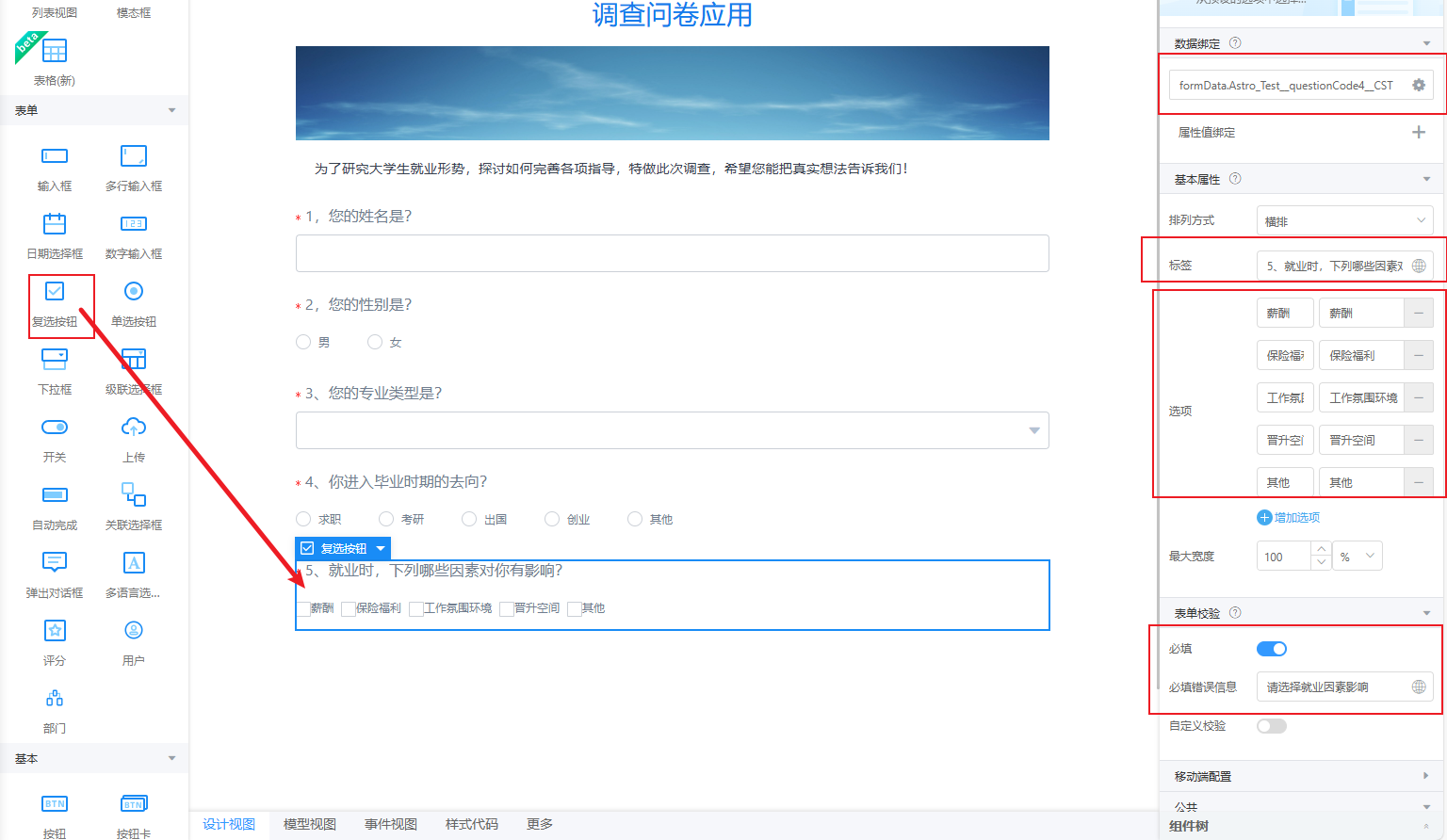
添加问题 6:仿照前面步骤,进行问题 6 设置:13.1 在标准页面设计界面,从“基本组件 > 表单”中,拖拽“评分”组件至页面工作区域(问题 5 下方)。13.2 设置评分属性:设置标签为“6、您的专业对您找工作的帮助评分?”,星星总数输入“10”13.3 点击数据绑定中的设置图标,勾选“xxx__questionCode5__CST”,单击“确定”。
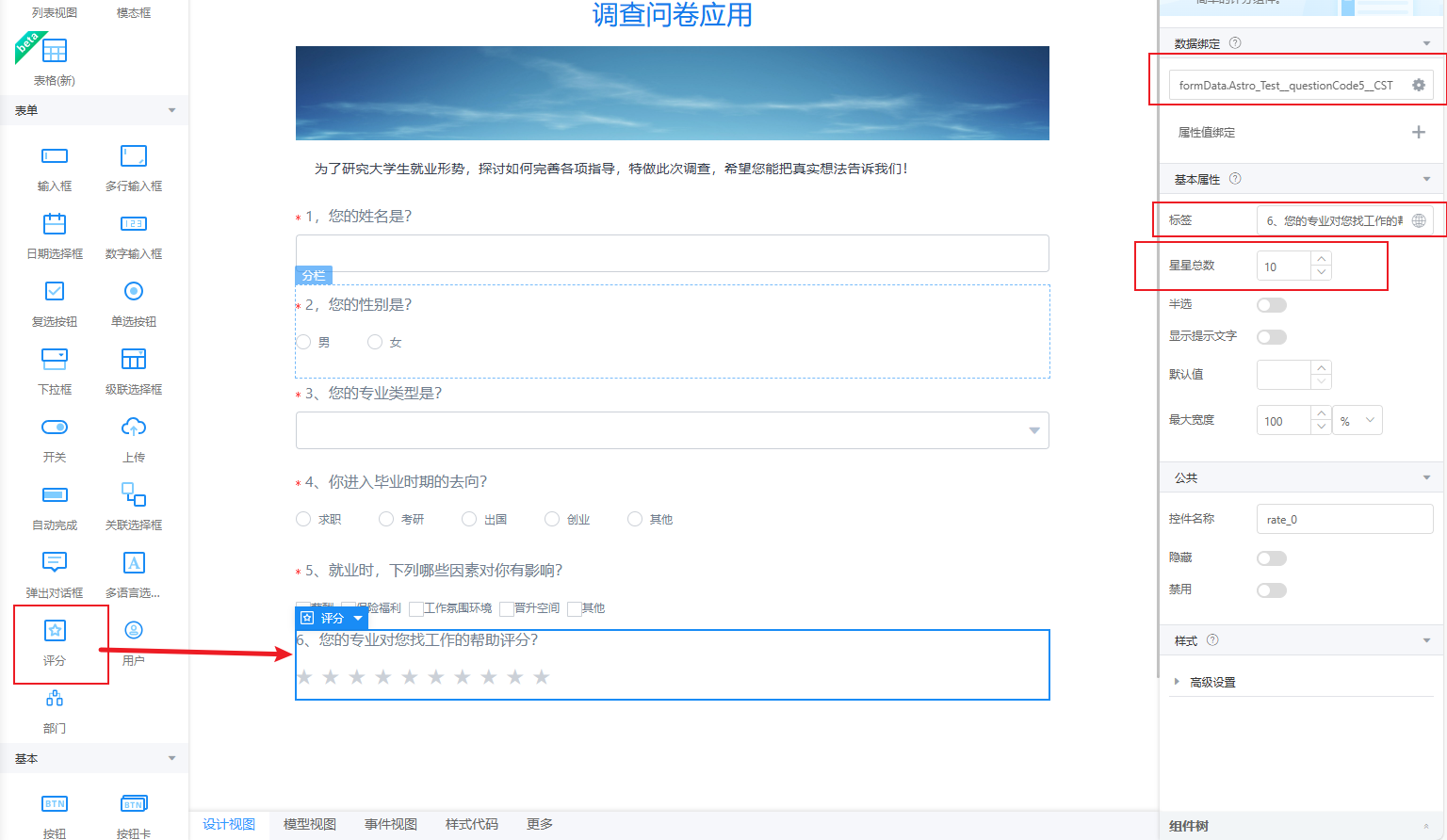
添加问题 7:仿照前面步骤,进行问题 7 设置:14.1 在标准页面设计界面,从“基本组件 - 表单”中,拖拽“多行输入框”组件至表单工作区域(问题 6 下方)。14.2 设置多行输入框属性:设置标签为“7、在日常实习,工作,生活中希望提升哪些方面的能力?”,打开“自适应高度”开关,设置最小行数为“2”、最大行数为“10”以及最大字符长度为“500”。14.3 点击数据绑定中的设置图标,勾选“xxx__questionCode6__CST”,单击“确定”。
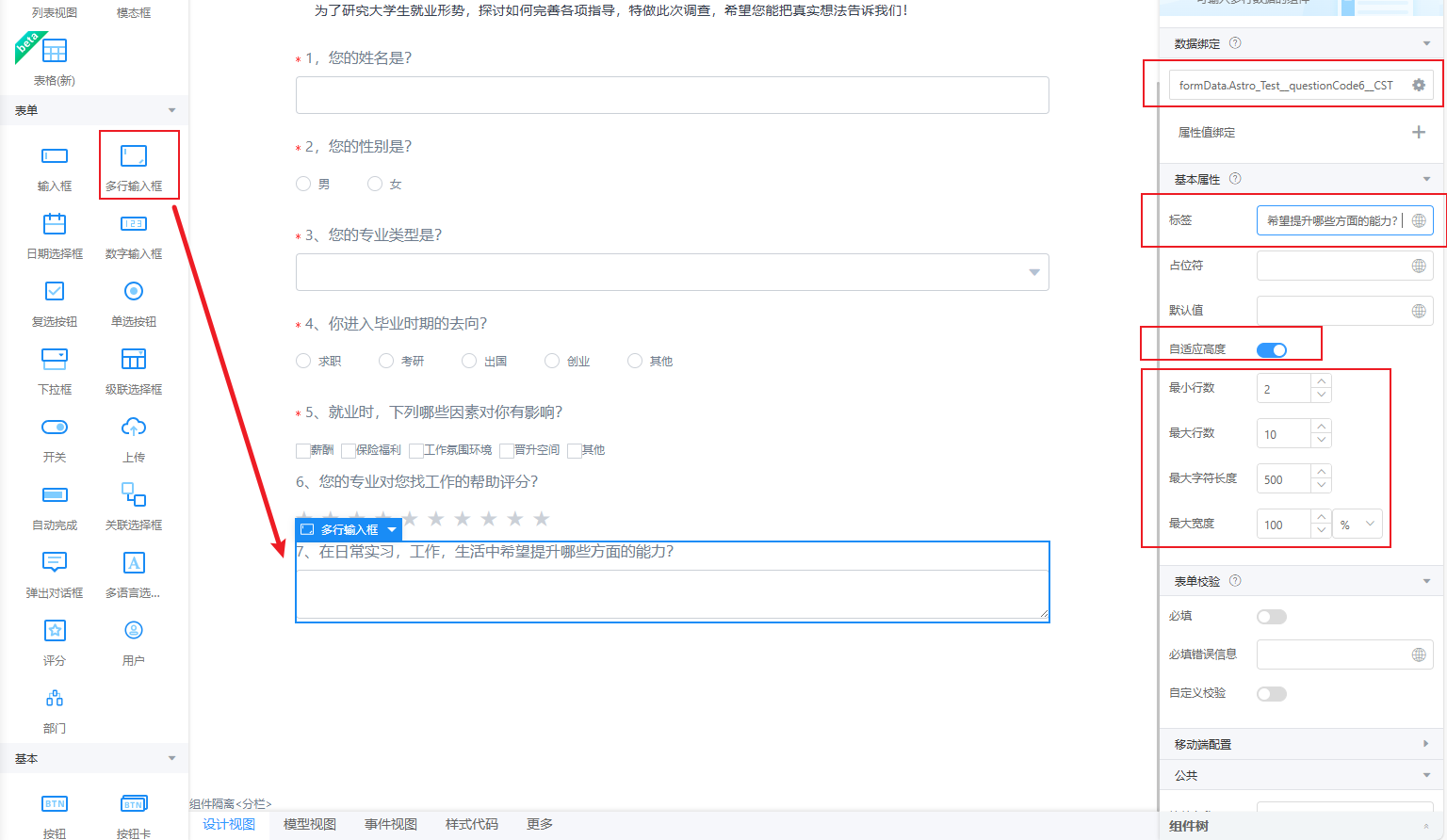
(说明:可以根据实际需求修改、增加就业相关问题,让问卷内容更加丰富、实际,也可以让最后输出的就业报告更加有针对性)
添加容器:在标准页面设计界面,从“基本组件 > 布局”中,拖拽“容器”组件至表单工作区域(问题 7 下方)。
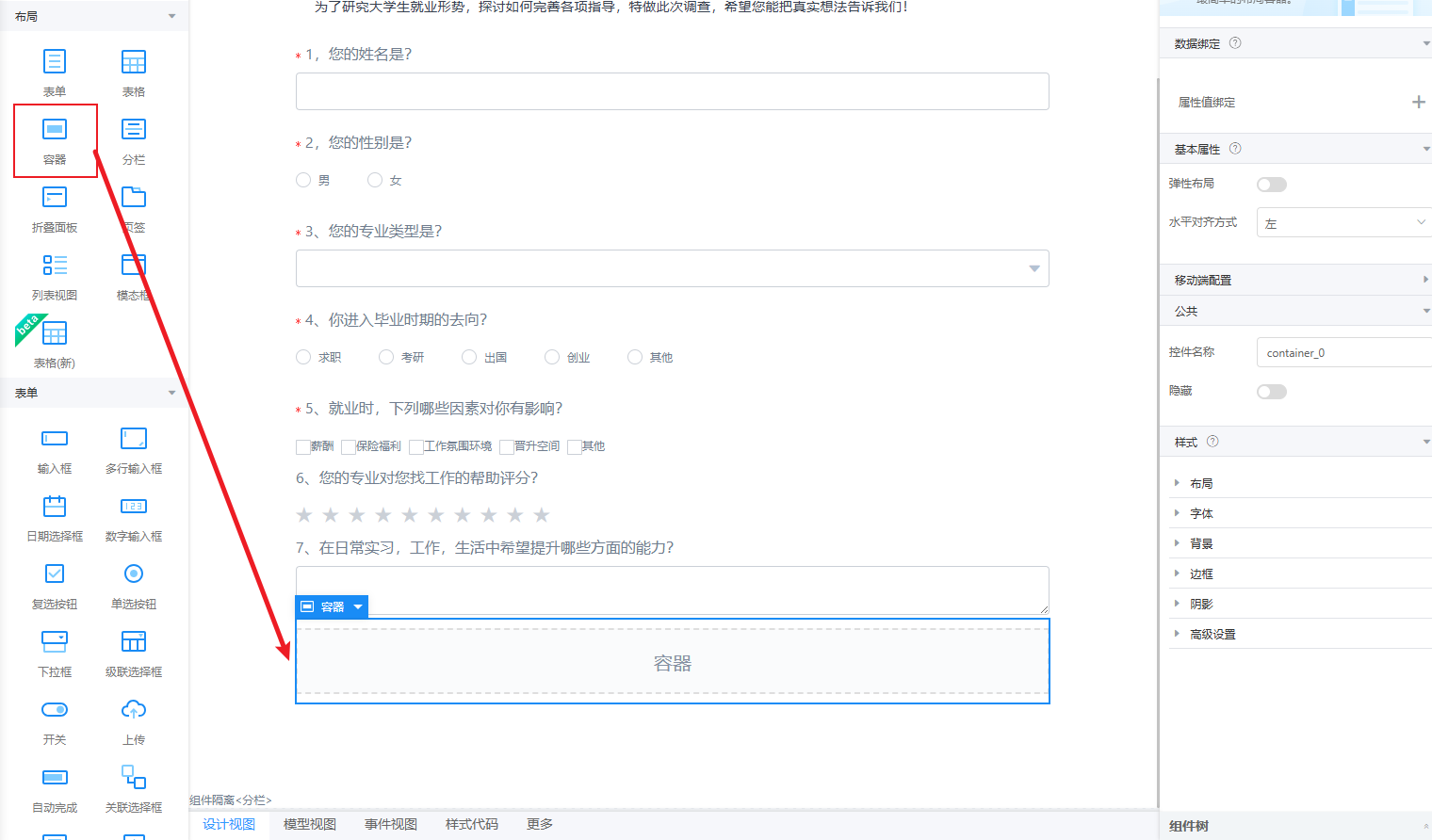
添加提交按钮:在标准页面设计界面,从“基本组件 > 基本”中,拖拽“按钮”组件至容器区域:16.1 设置按钮属性:设置显示名称为“提交”,大小选择“默认”。
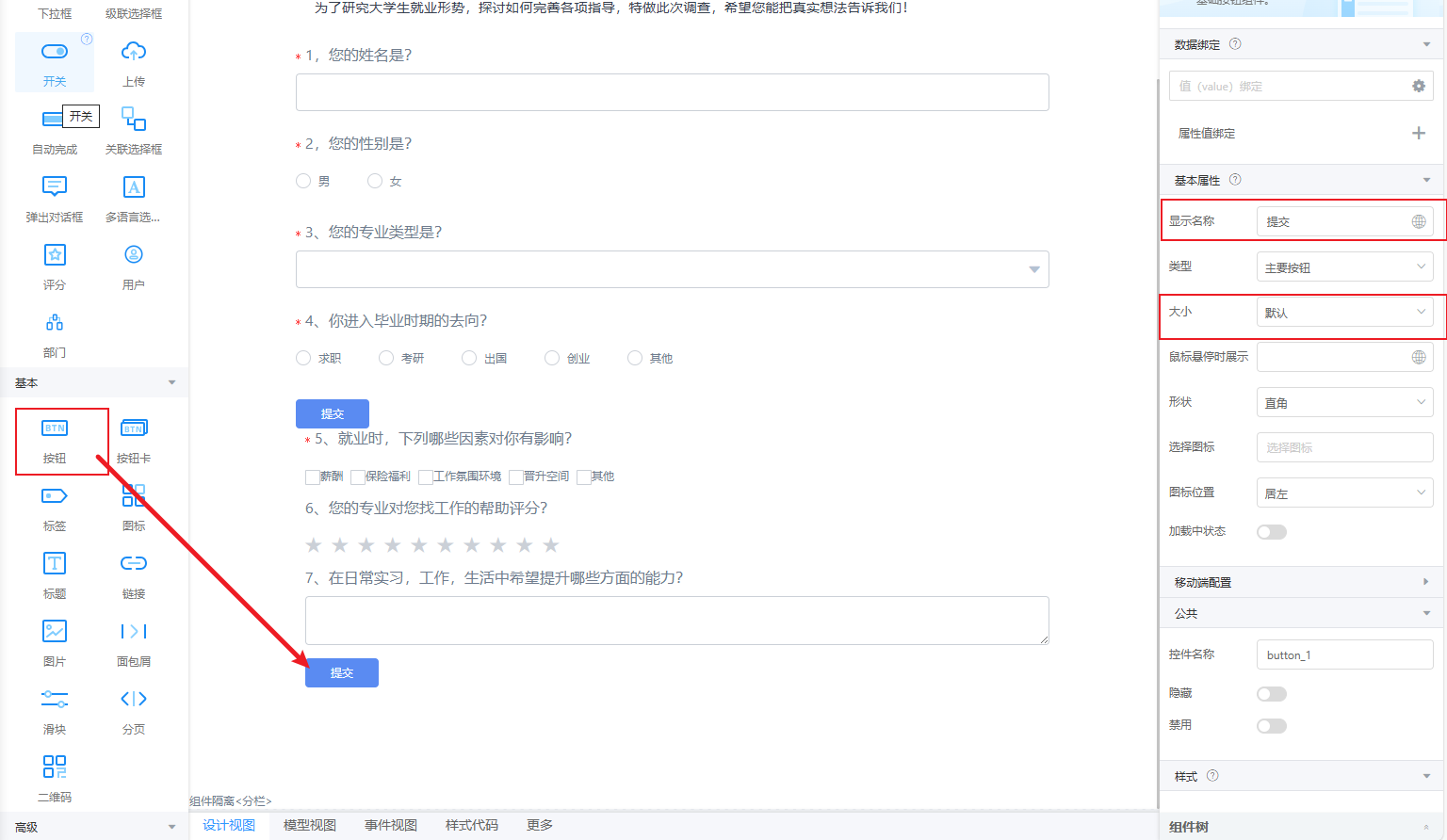
16.2 设置按钮事件:首先切换到“事件”标签,单击加号,在“添加动作 > 自定义动作(名称可自定义) > 动作名称”代码区域中,输入代码,单击“保存”。

代码部分如下:其中代码中“formData”表示表单的对象模型名称,Astro_Test__ds 是绑定的 MaaS 大模型的实例连接器在后面会进行配置,Astro_Test__xxx_xxx 的字段名前面的部分需要更改为用户自己的命名空间。
效果如下:
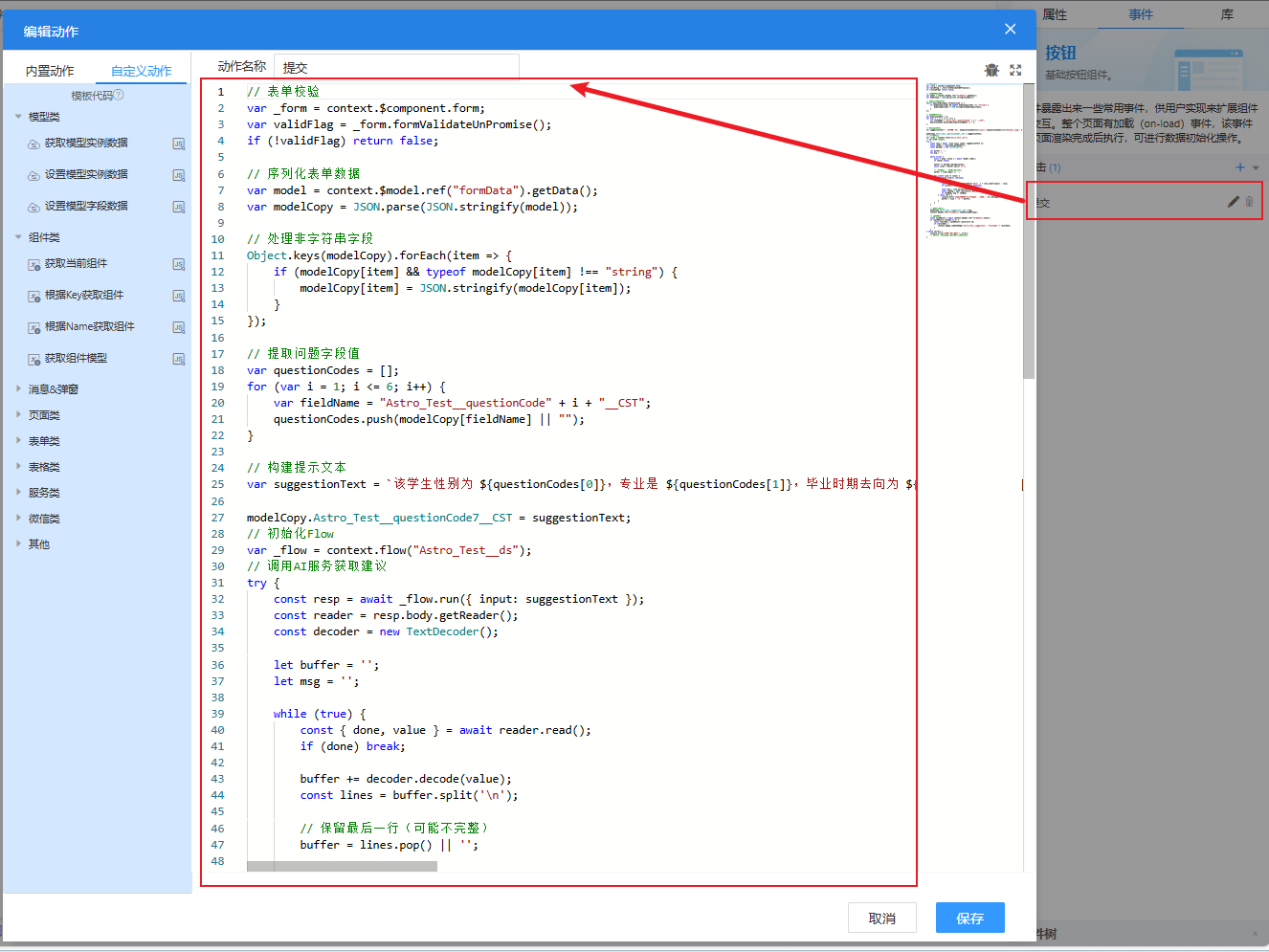
16.3 大模型领取:切换到开发者空间首页,参与活动“百万商用服务 tokens 免费领!”活动,按照使用说明进行服务开通:
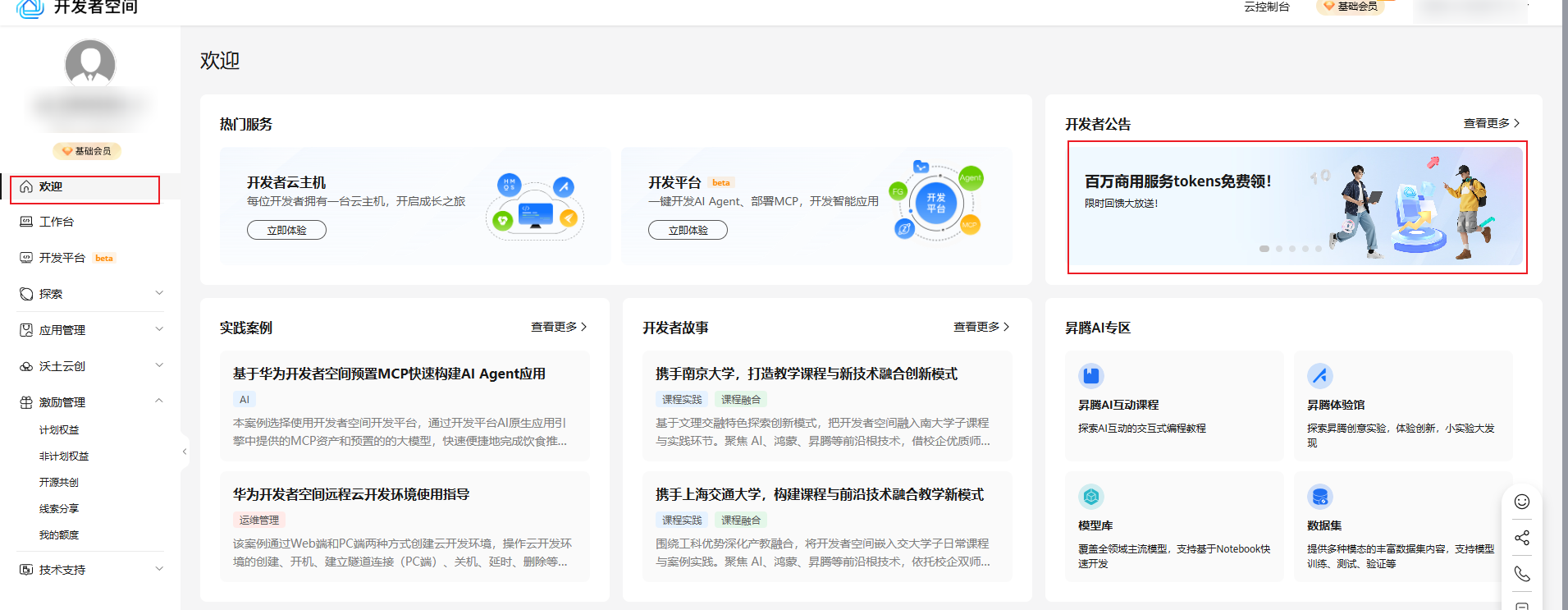
活动页面:
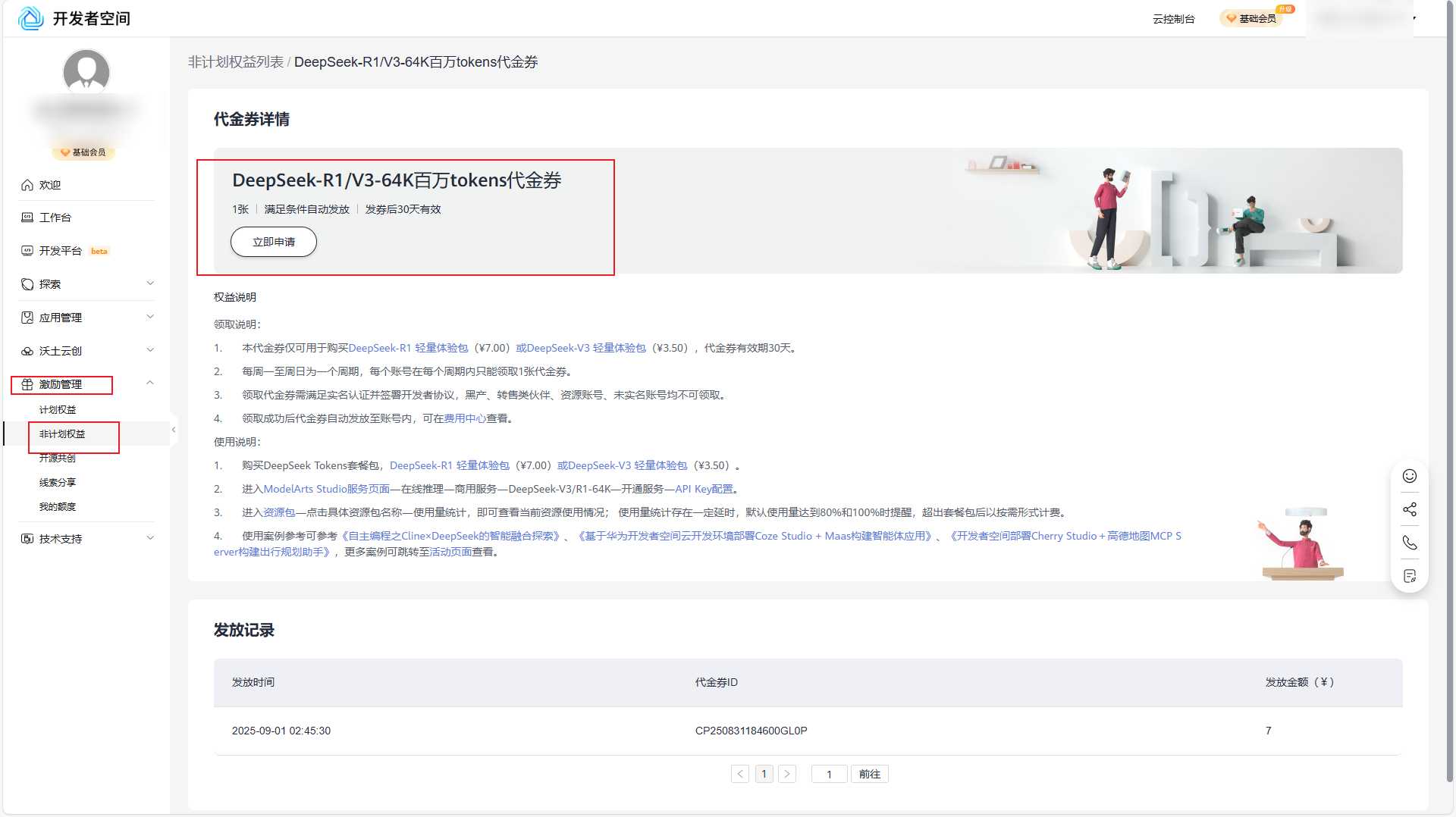
16.4 开通完成后,进行大模型的接入:模型部署页:部署页面,点击调用按钮,进入调用页面,这里我们提前保存好 Api 地址和模型名称,点击 API 调用指南:
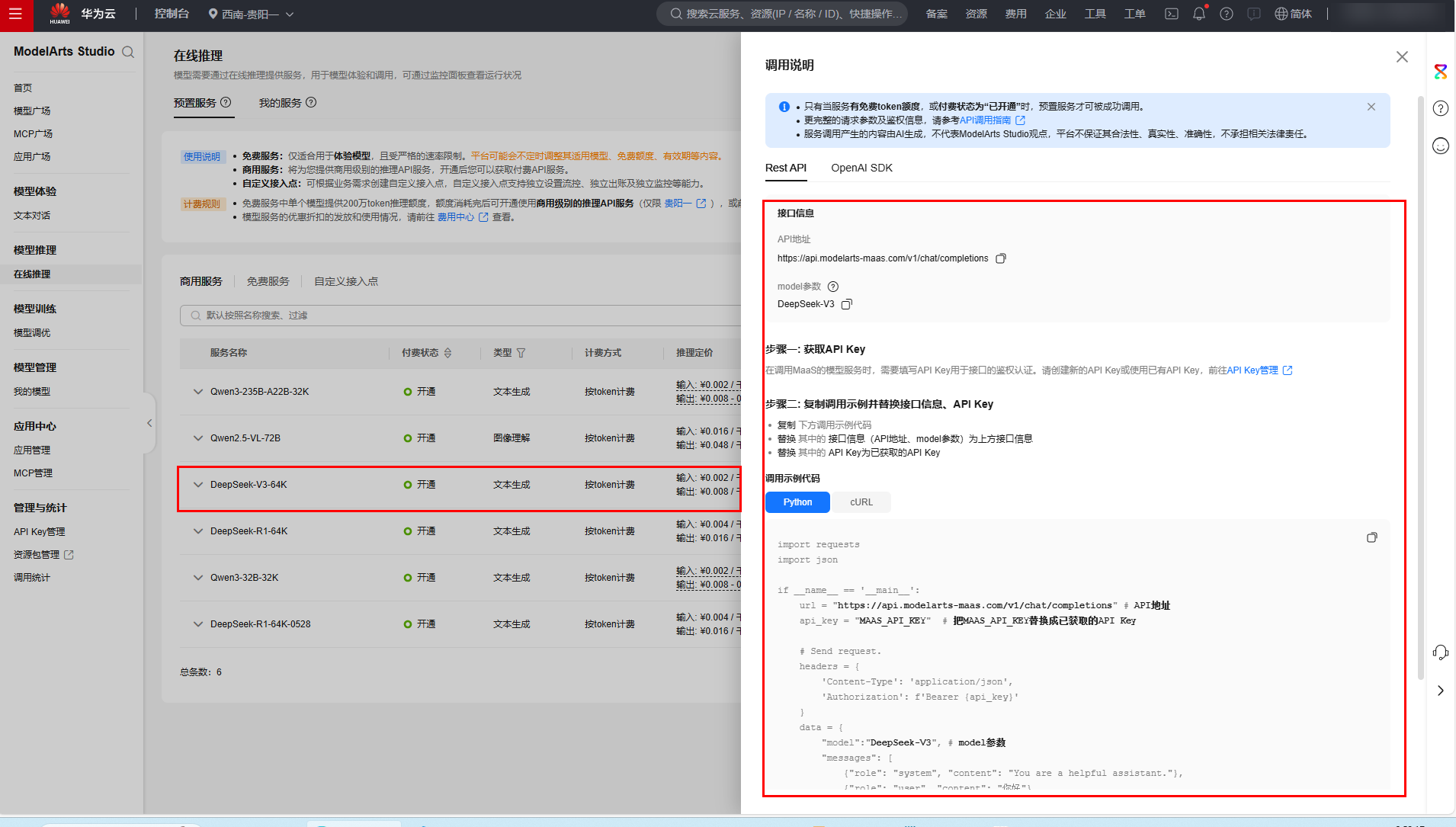
这里尤其要注意创建 apikey,用于后续调用 deepseek 服务。注意!!创建好 API Key 之后,点击后面的复制按钮,妥善保存,若未复制保存,后续无法重新复制获取。在这里我们可以看到通过接口调用 deepseek 的请求消息结构,以及各个参数的作用(截图仅展示请求参数,返回参数在操作中下拉即可阅读)。根据业务需求,此处我们仅需要 messages(请求内容,后续自定义)
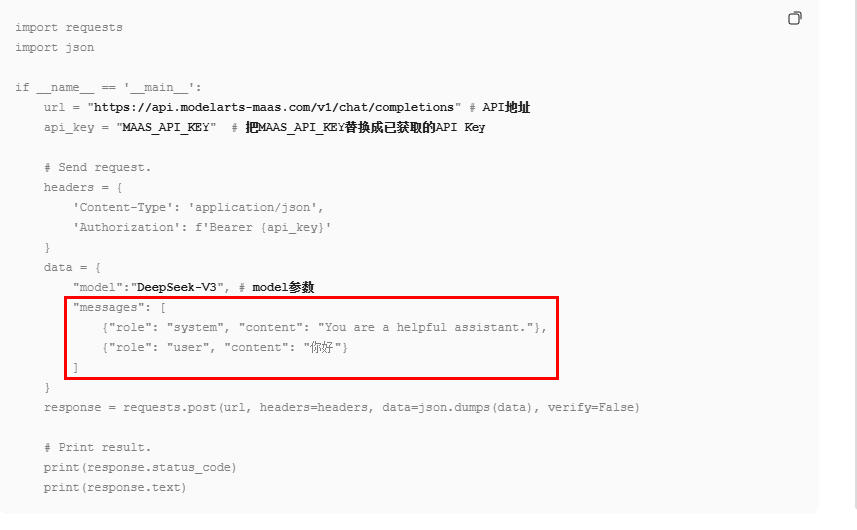
16.5 将外部接口集成 zero 并编写编排流程:在调查问卷应用中,点击左侧集成 - 连接器实例 - 大模型 - MaaS 云平台:
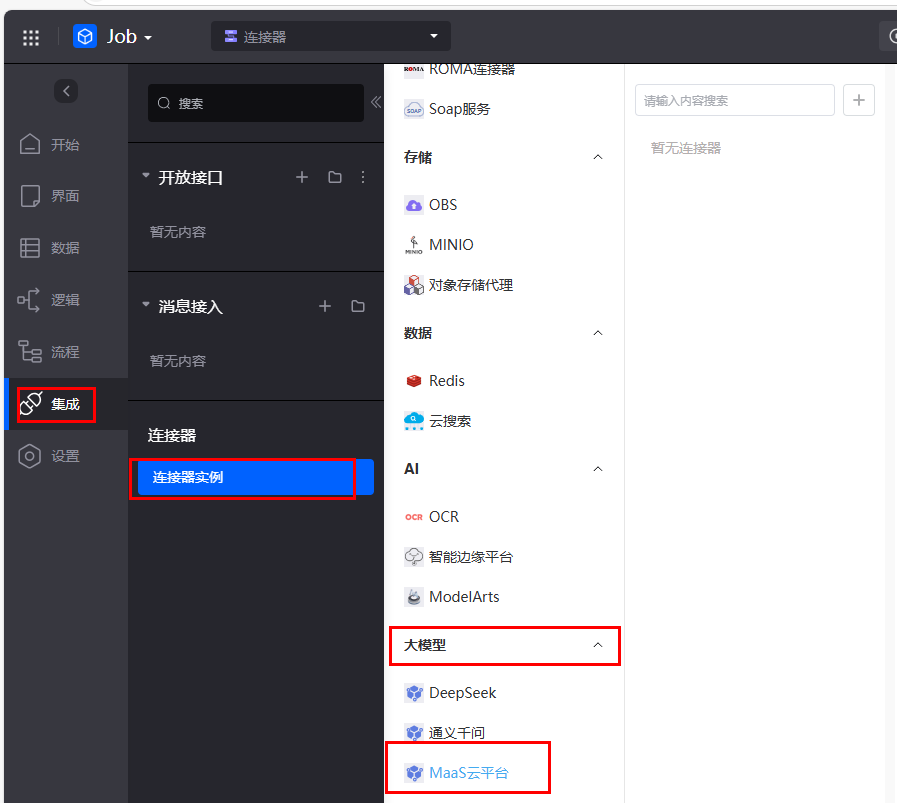
点击右上角加号,创建自定义连接器,输入标“标签”(这里为 ds,可自定义)、“名称”(这里填入 MaaS,可自定义)、“模型名称”(前步保存的模型名称)和“APIKey”(前步保存的 apiKey);点击保存:
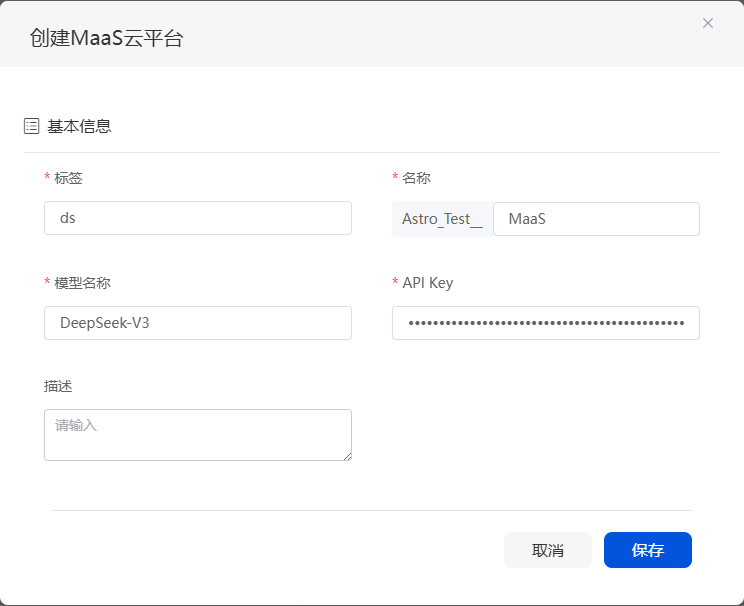
添加结果:

测试连通性,点击“测试”,在弹出框中输入测试内容后,点击测试等待返回结果,正常返回说明添加成功:
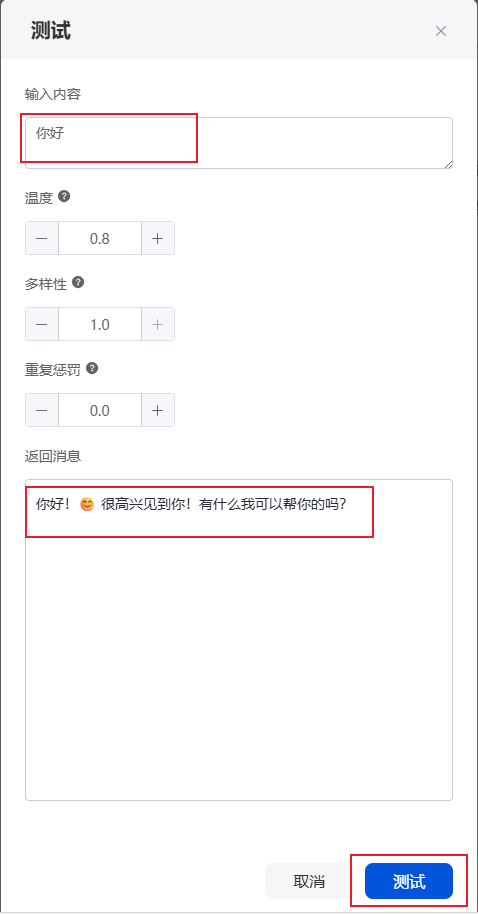
16.6 添加逻辑:点击左侧逻辑 - 编排 - 新建编排,名称填 ds,模板类型默认,点击添加:添加所需变量:
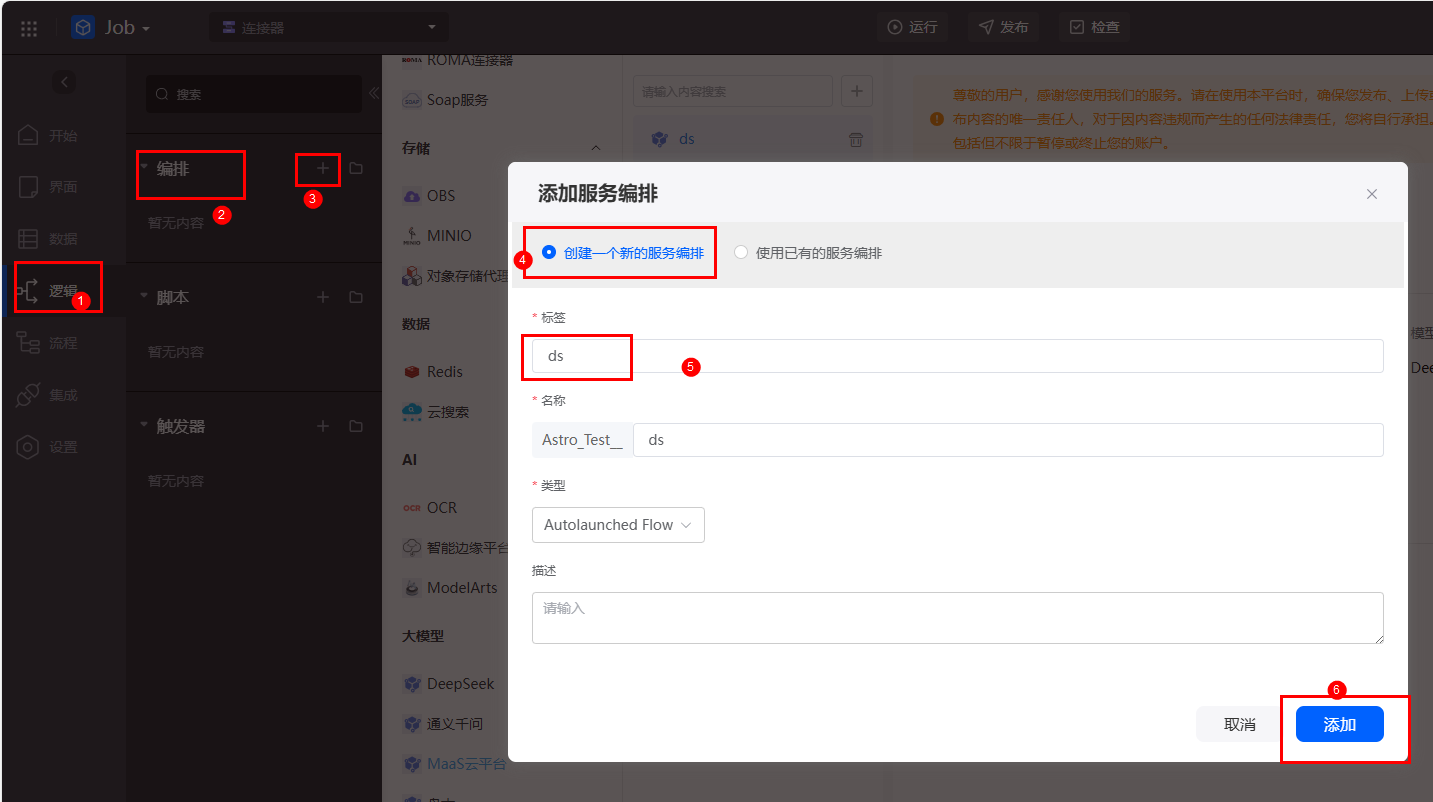
点击右侧“全局上下文”,新增变量:创建变量 - input,类型为文本:
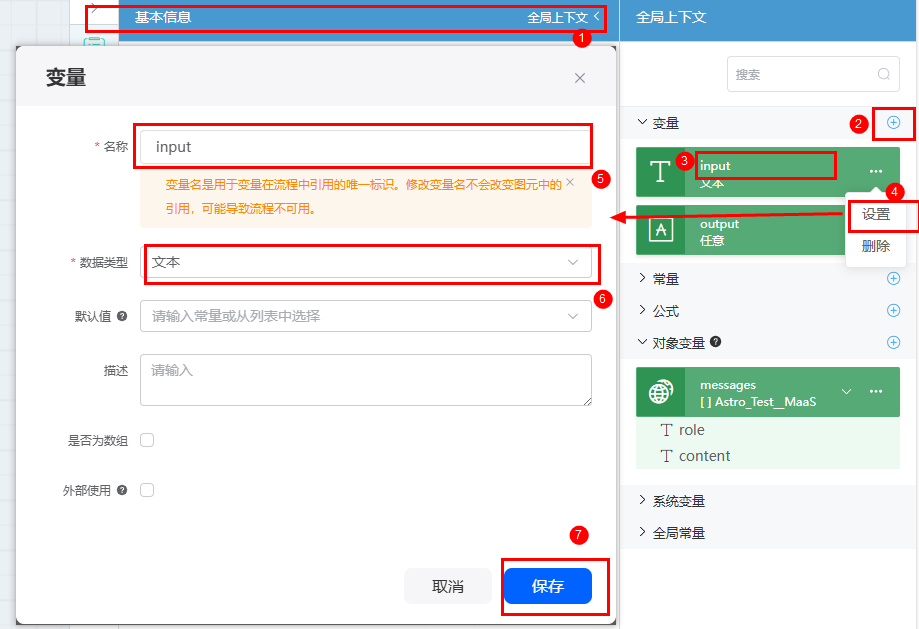
创建变量 - output,类型为任意:
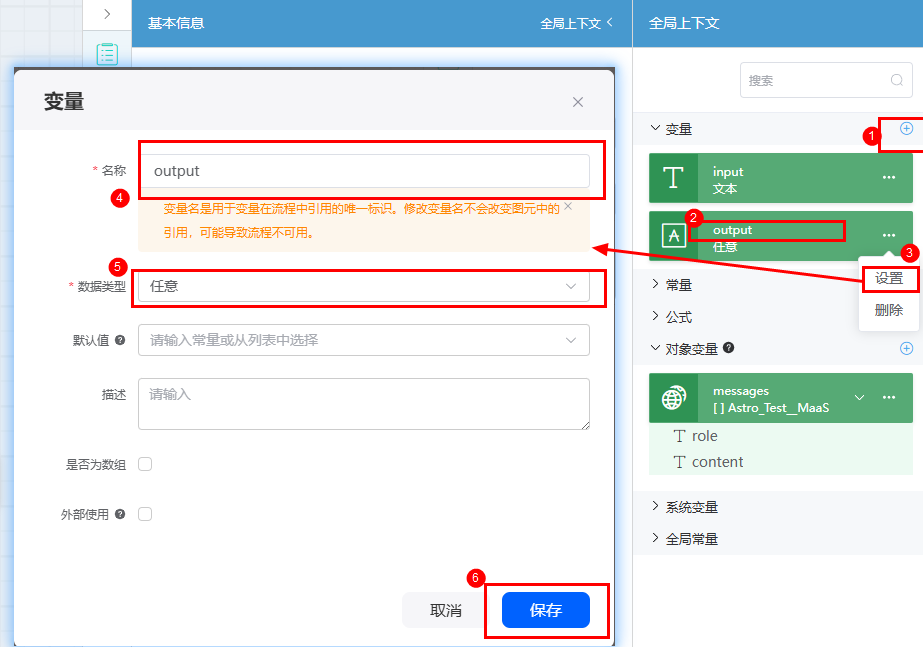
创建对象变量 - messages,使用步骤 3 中创建的全局结构体,选择数组:
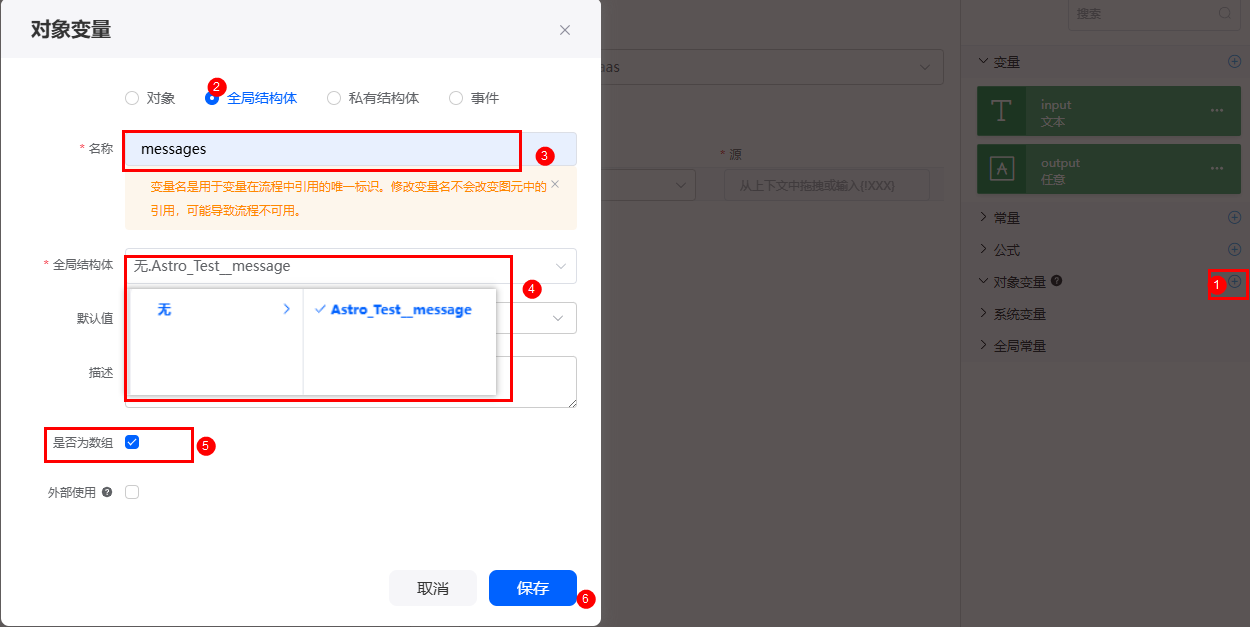
添加所需图元:点击画布上的开始图元,点击参数,将刚才创建的变量分别拖进入参和出参:

选择左侧赋值图元,拖入界面,并将开始图元与赋值图元连接:
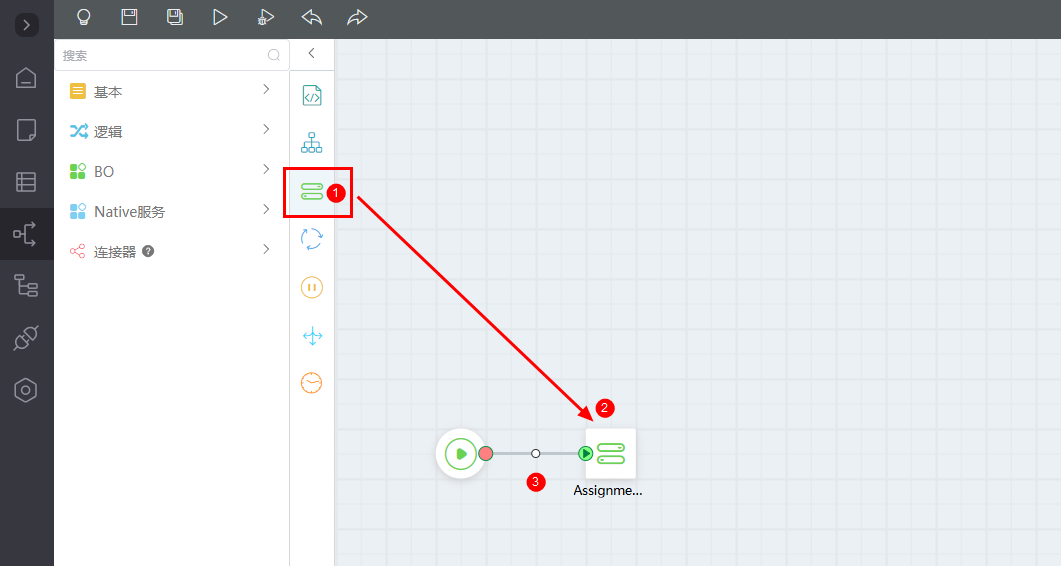
选择赋值图元,点击赋值按钮,将变量赋值,第一行为刚才的全局结构体变量名称“messages[0].role”,我们将值设置为"user"(要用英文双引号),第二行为全局结构体变量名称“messages[0].content”,变量值可直接将变量中的 input 拖入:
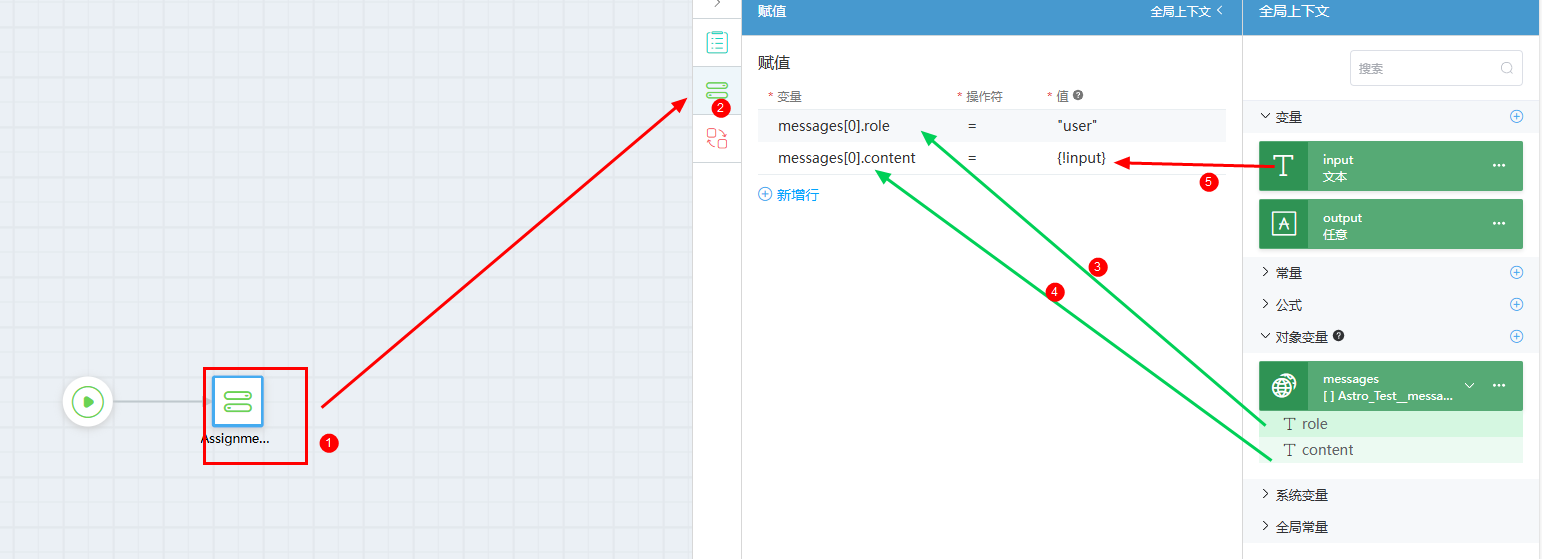
左侧选择连接器 - 自定义连接器,选择前面步骤我们创建的连接器。将其拖拽进页面,并将赋值图元与连接图元连接:
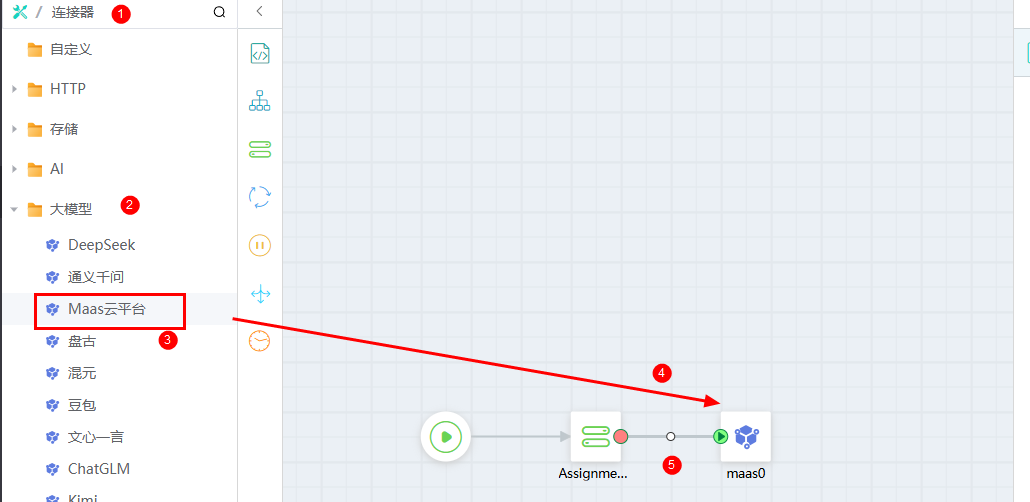
点击连接器图元,点击基本信息,选中步骤 16.4 中创建的大模型连接器:
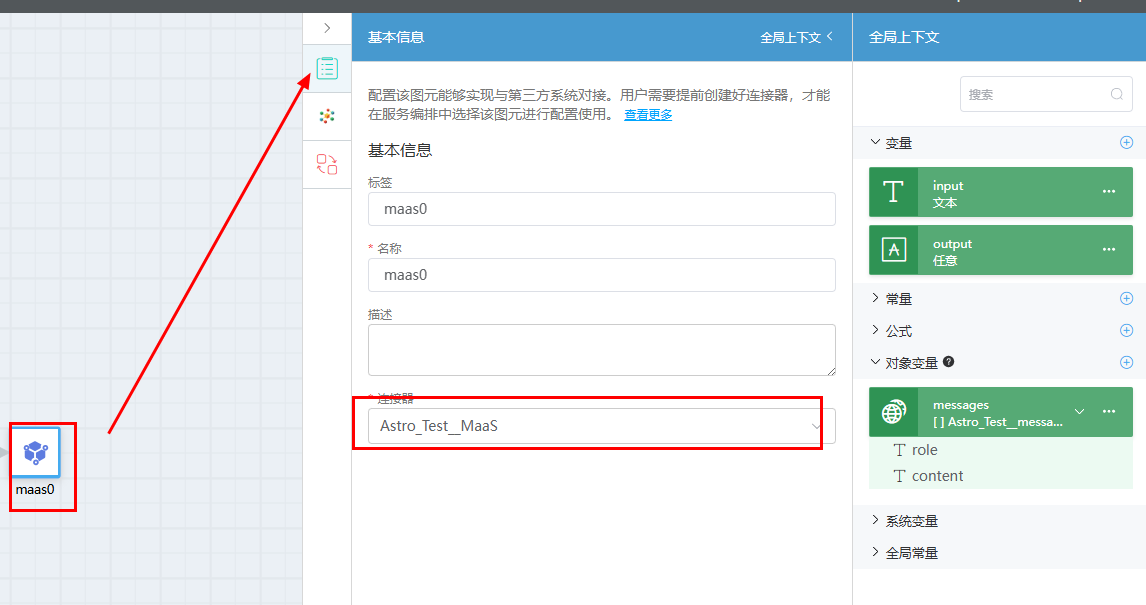
选择连接器按钮,将连接器的入参 message 为对象变量 message 拖拽入,输出参数 result 为变量 output 拖拽:
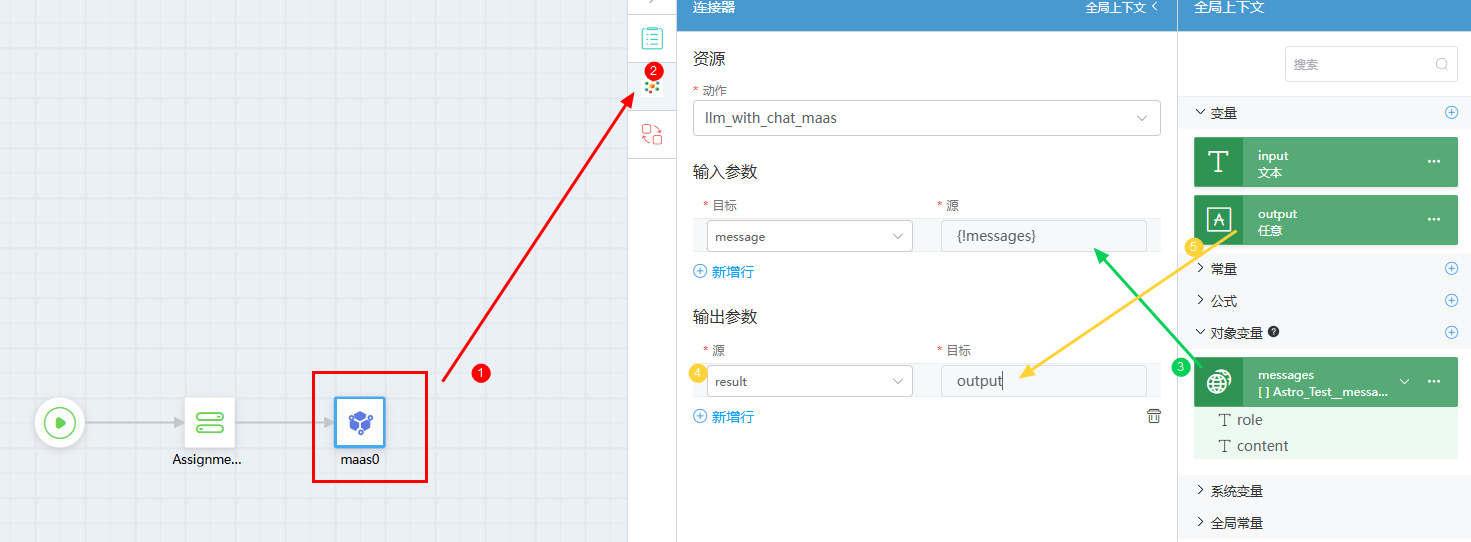
点击保存,启用,运行测试:
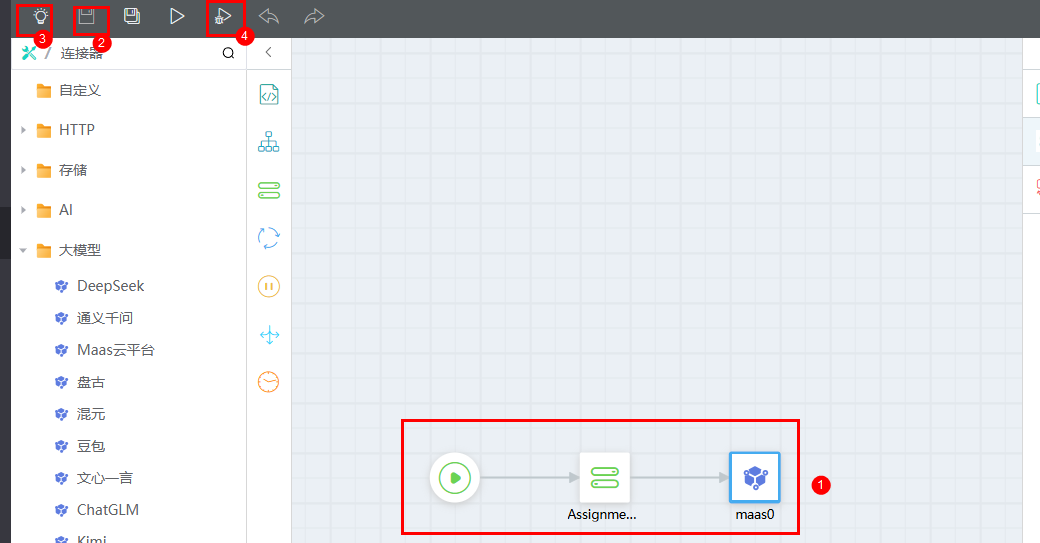
输入参数{"input":"介绍一下南京 100 字以内"},测试看是否成功,参数内容可以自定义,最好简单一些防止运行时间过久:
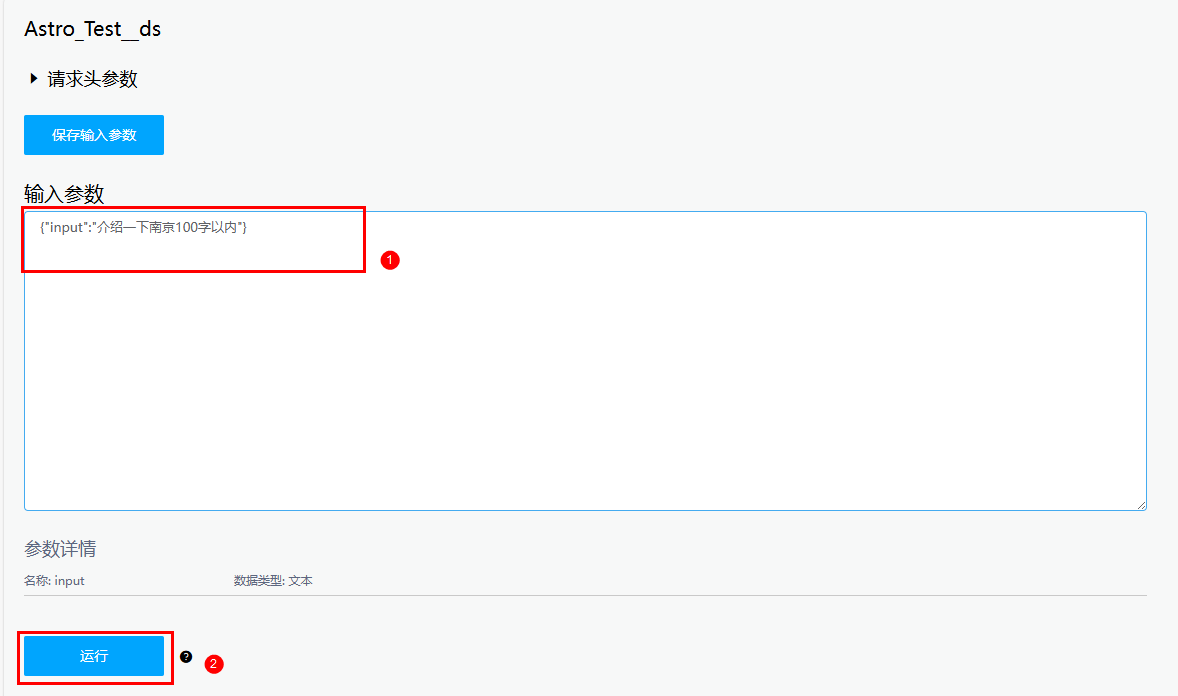

5. 开发规划建议页面
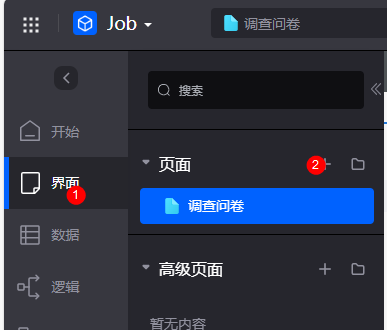
输入标签"规划建议"和名称"suggestion",点击添加:
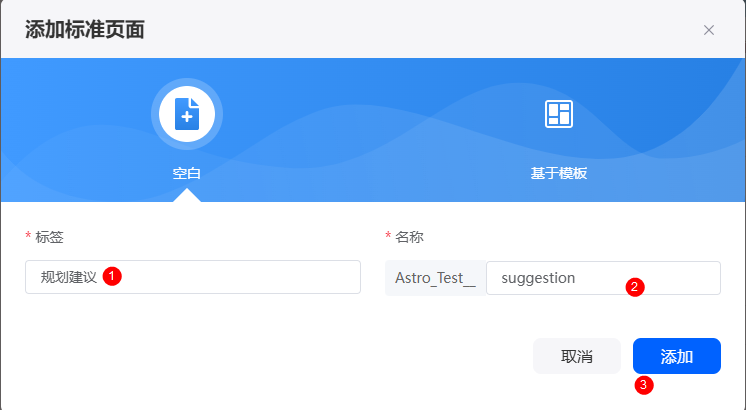
仿照调查问卷格式,进行页面设置,从左侧组件栏将表单组件拖拽至页面,元数据表单配置向导点击取消,属性设置布局:宽 800px,高 1024px,居中。(设置可根据自己需要自定义):
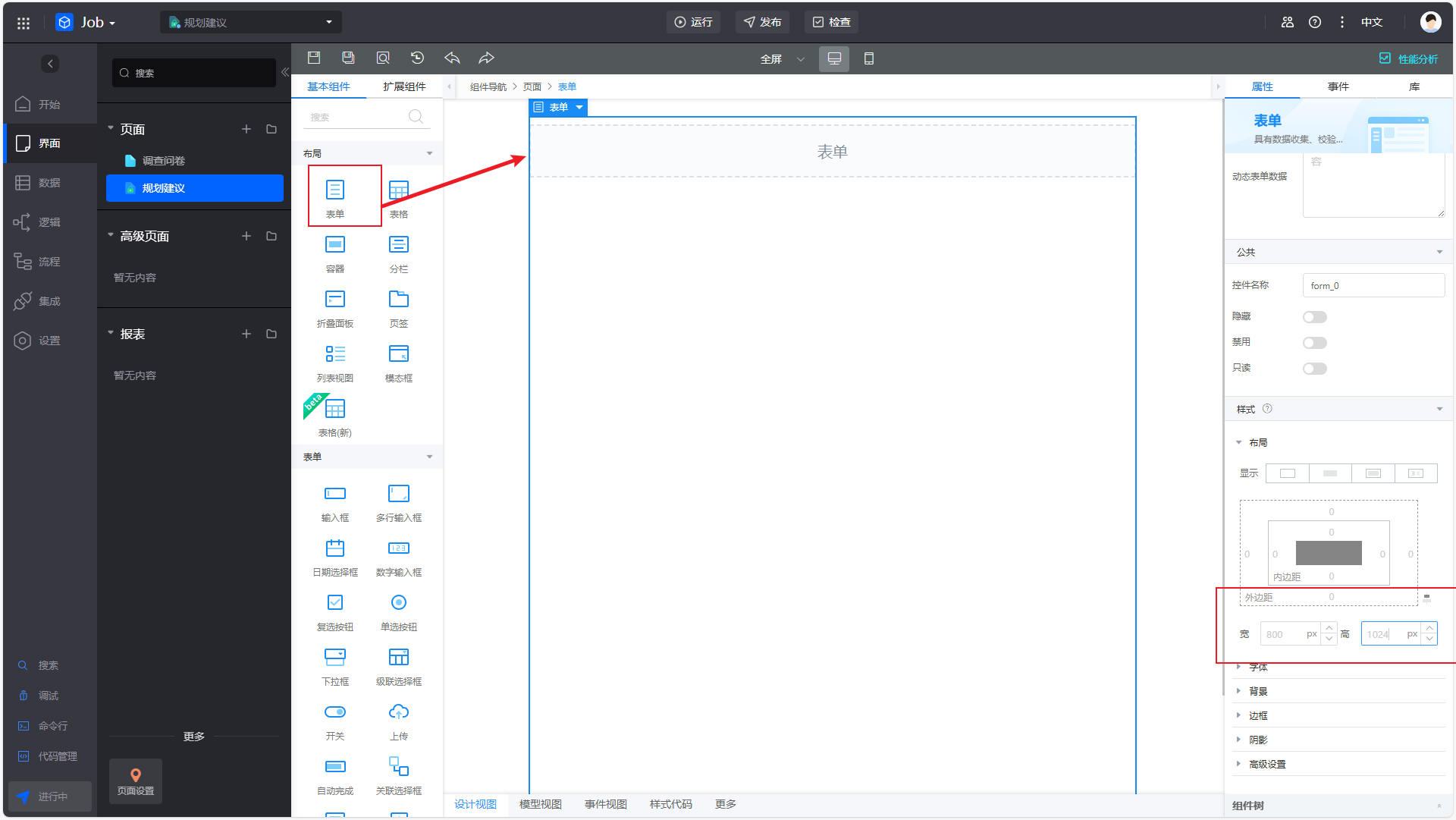
点击属性 - 数据绑定 - 新增模型:
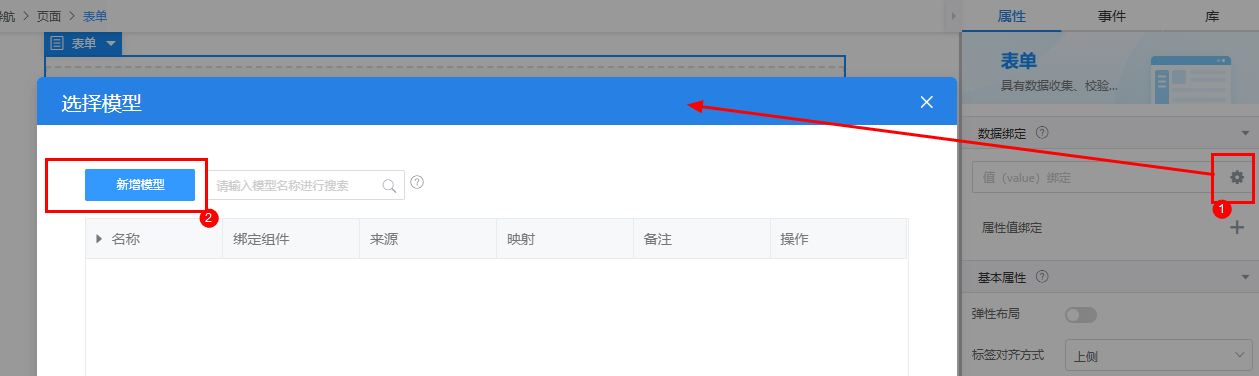
按前述步骤设置模型名称为"form0",选择来源为对象:
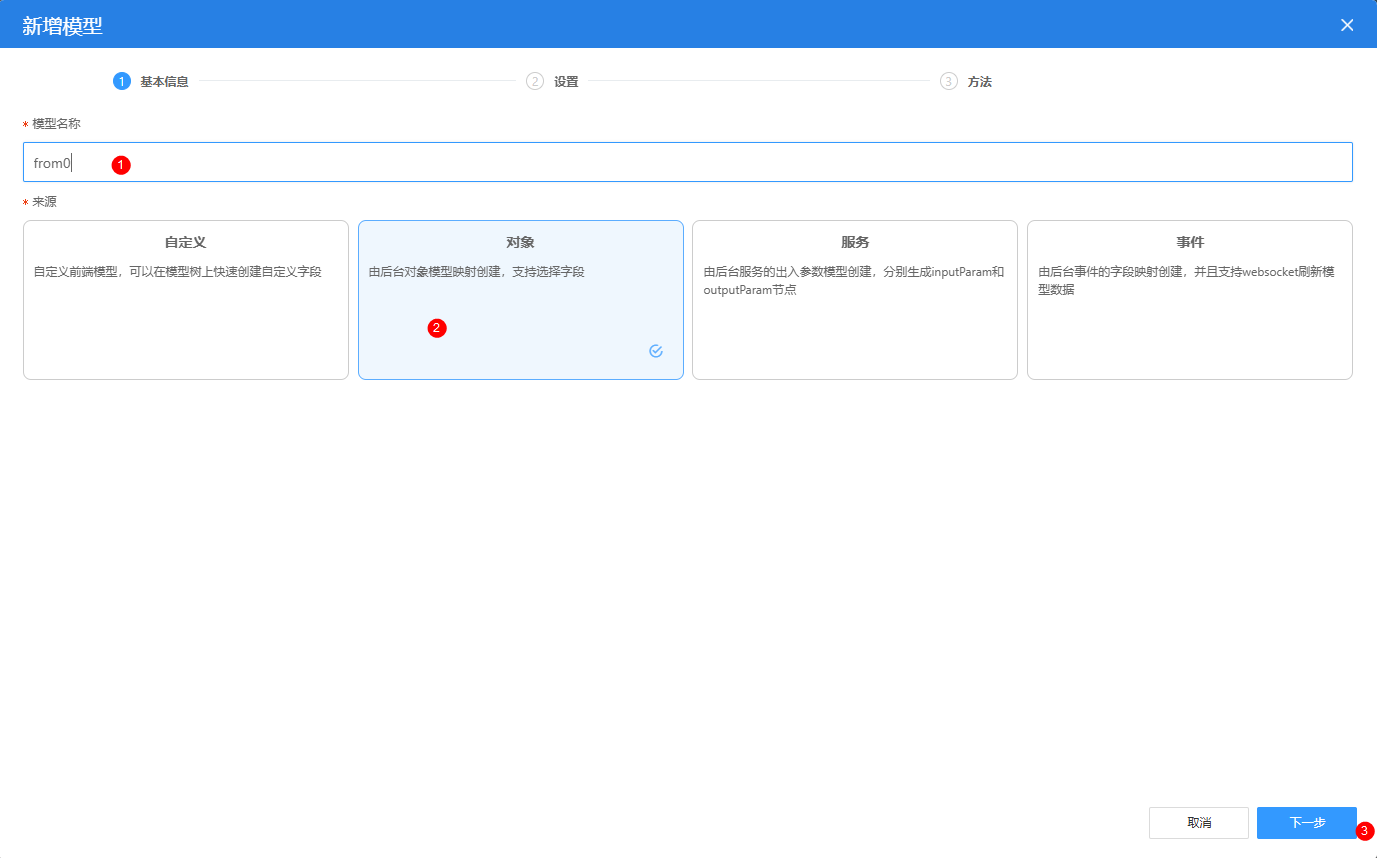
点击下一步,选择"智能就业报告"并勾选所有字段:
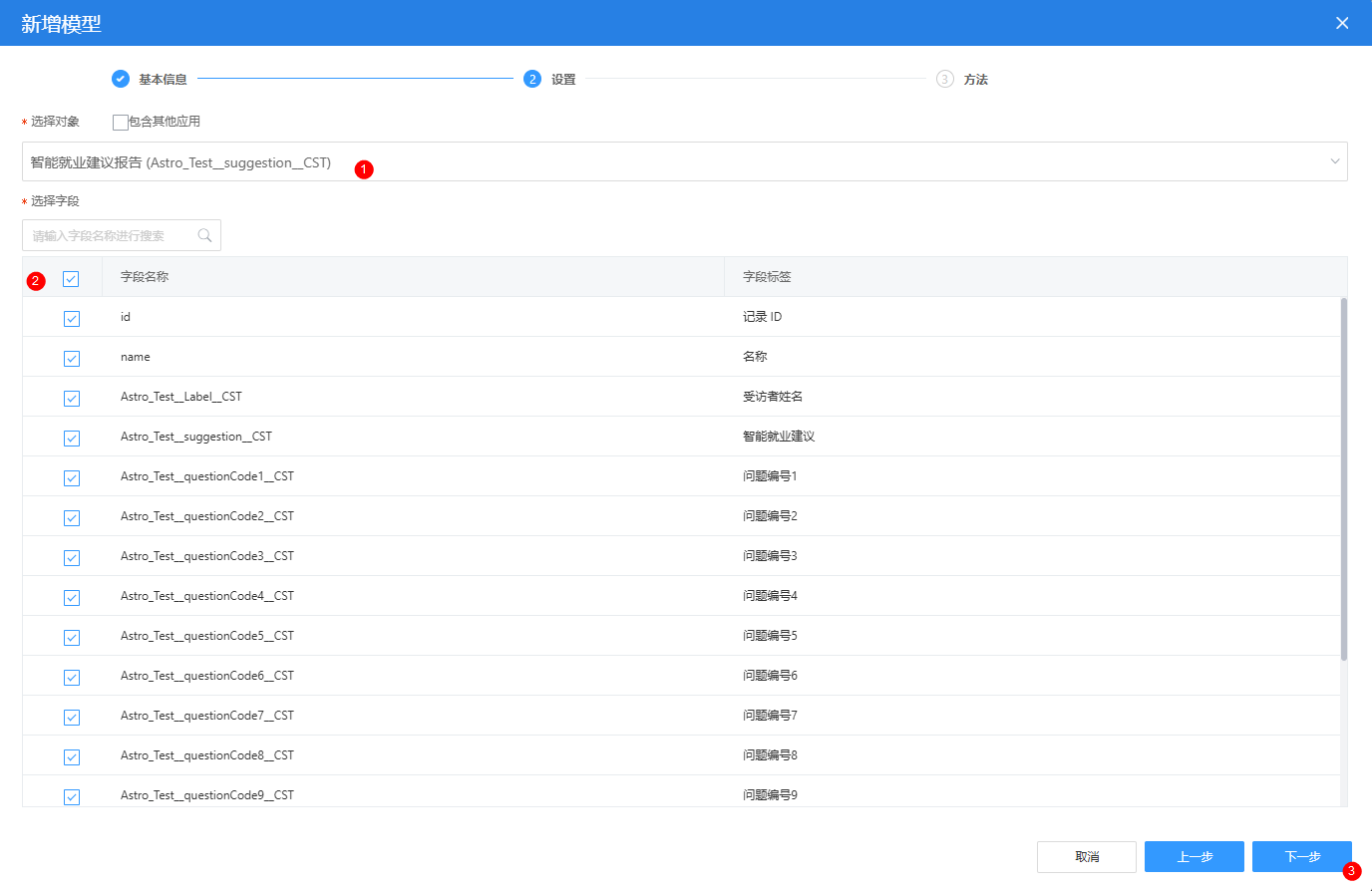
点击下一步,点击确定:
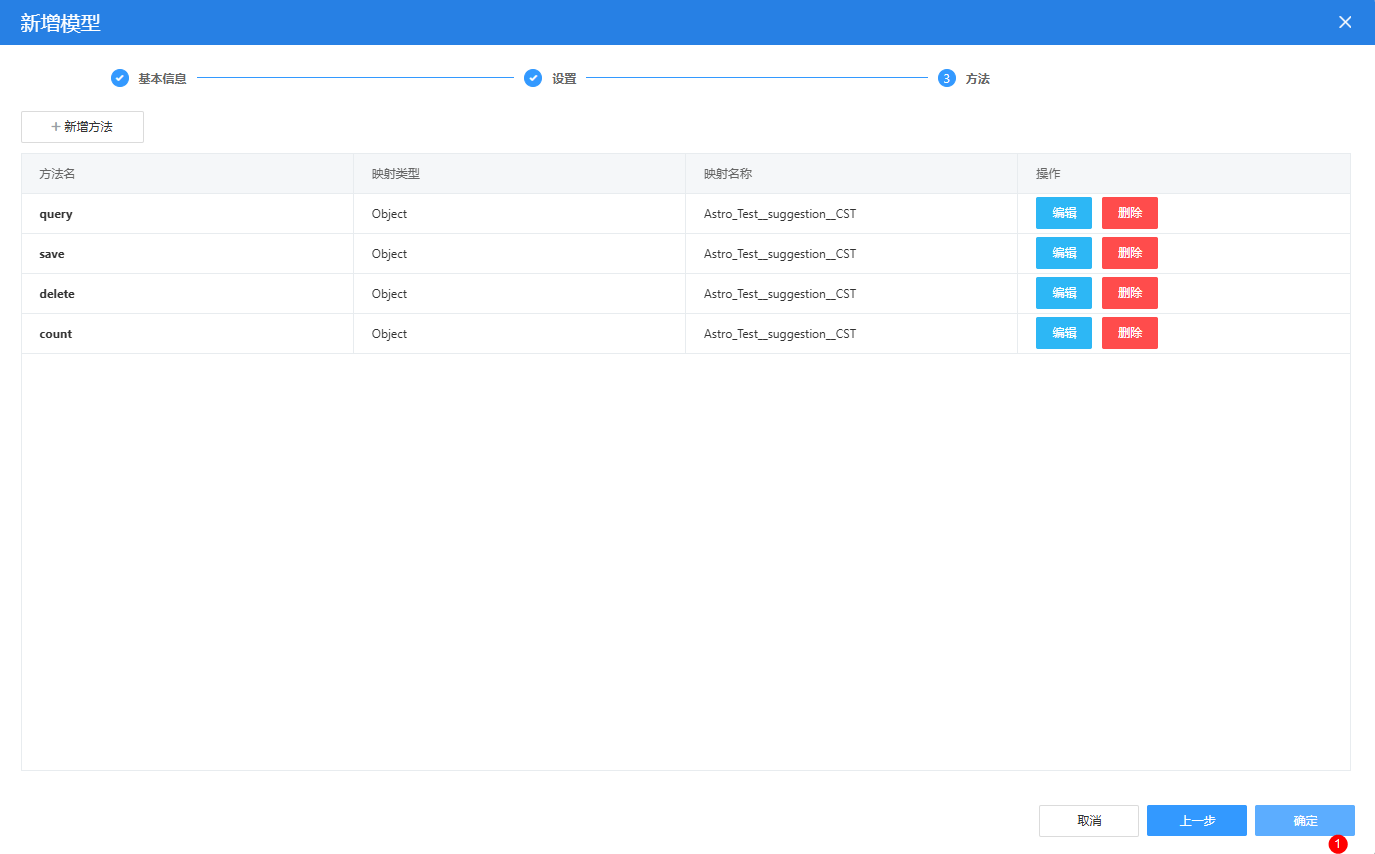
选择刚创建好的模型,点击确定,选择只绑定模型:
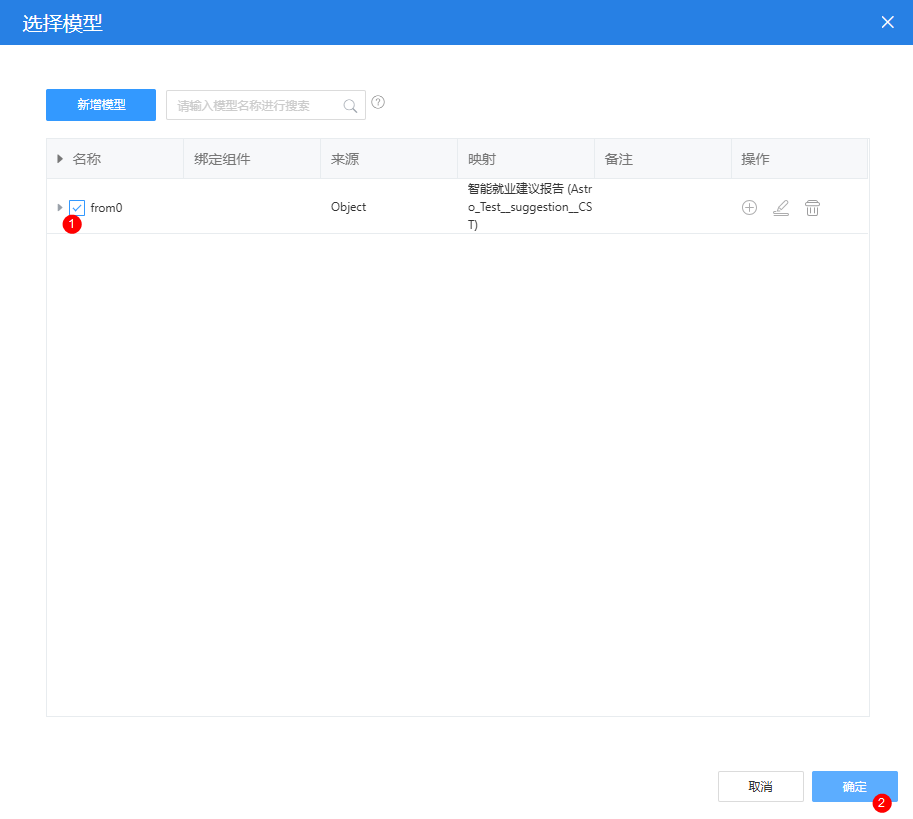
参考章节 4 中的第 6 小节,添加图片;
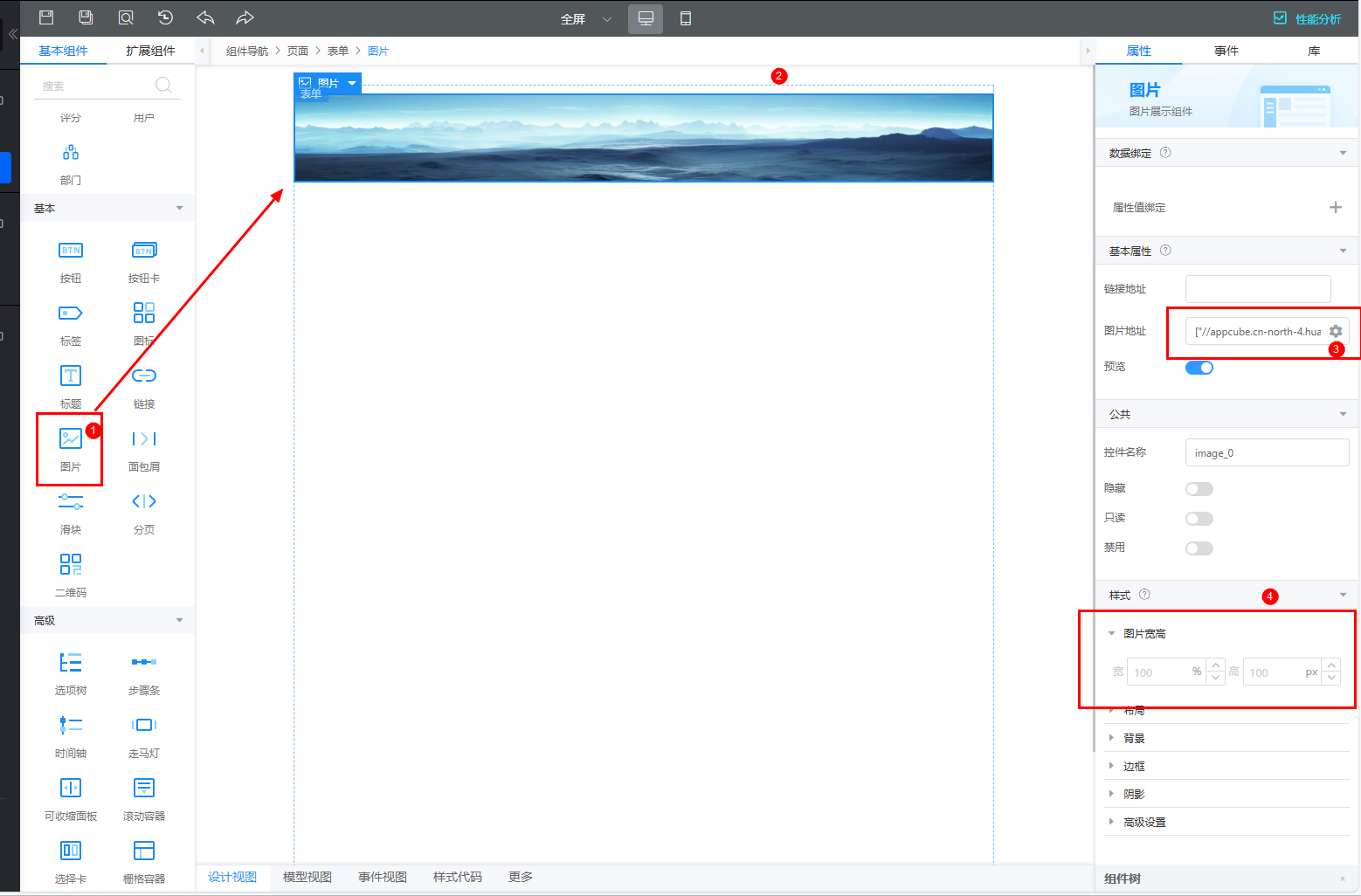
参考章节 4 中的第 14 小节,添加多行输入框:标签 - 根据您提供的信息,有如下建议;高度 - 自适应高度,其余参考下图;数据绑定 - form0.XXX__suggestion__CST(XXX 为个人设置的命名空间)
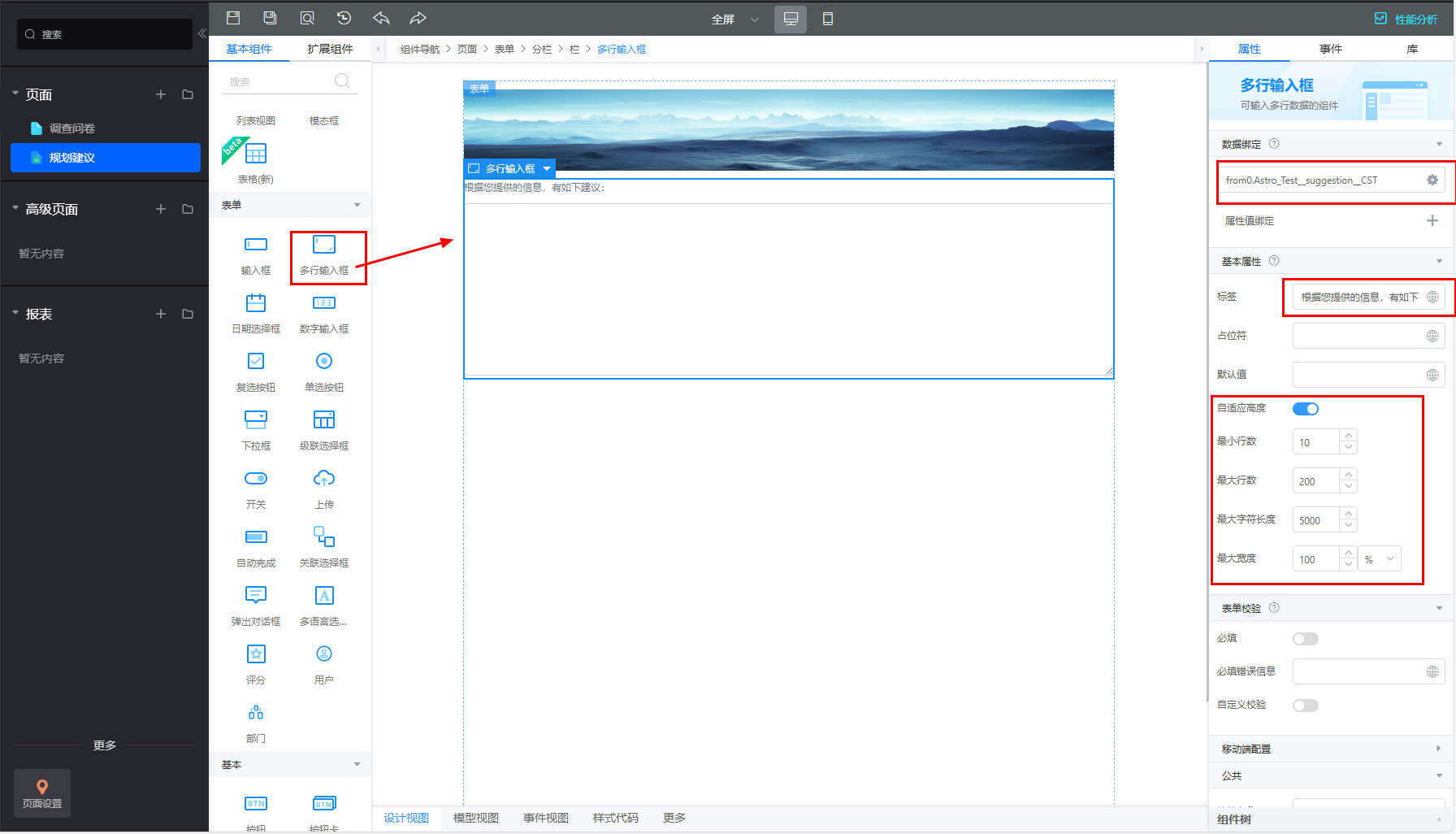
点击页面,创建自定义脚本,写入以下代码,其中“Astro_Test_xx_xx”类的字段需更换为自身的命名空间:
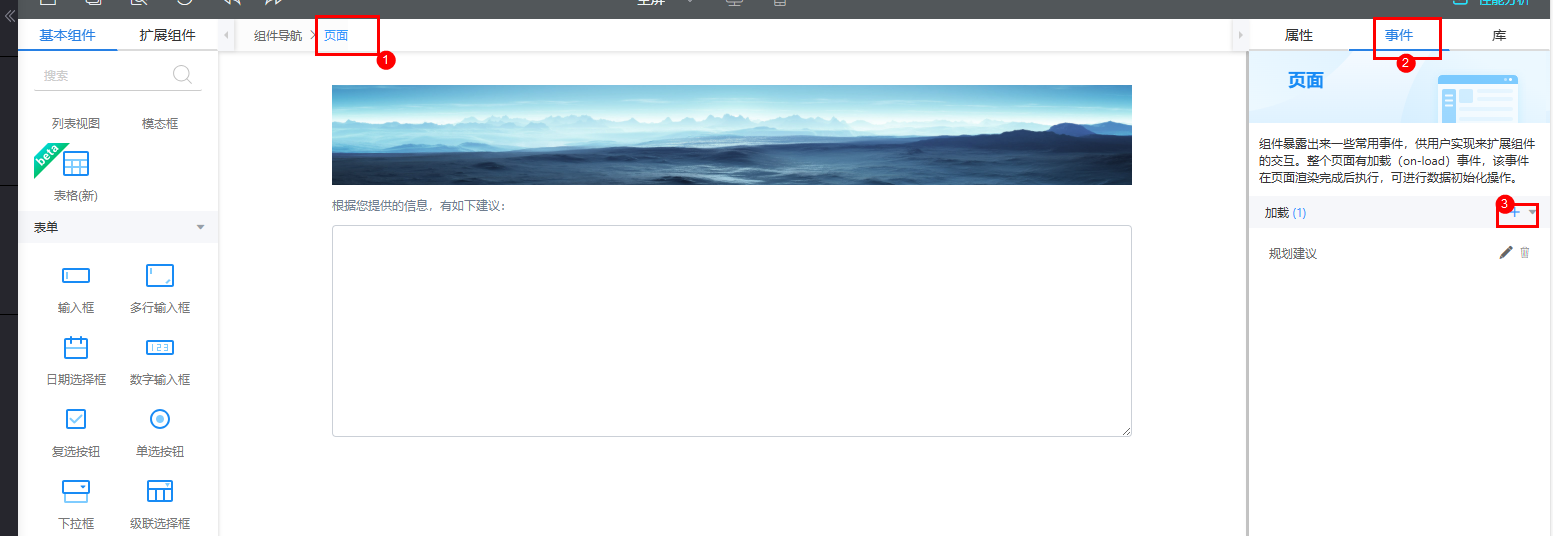
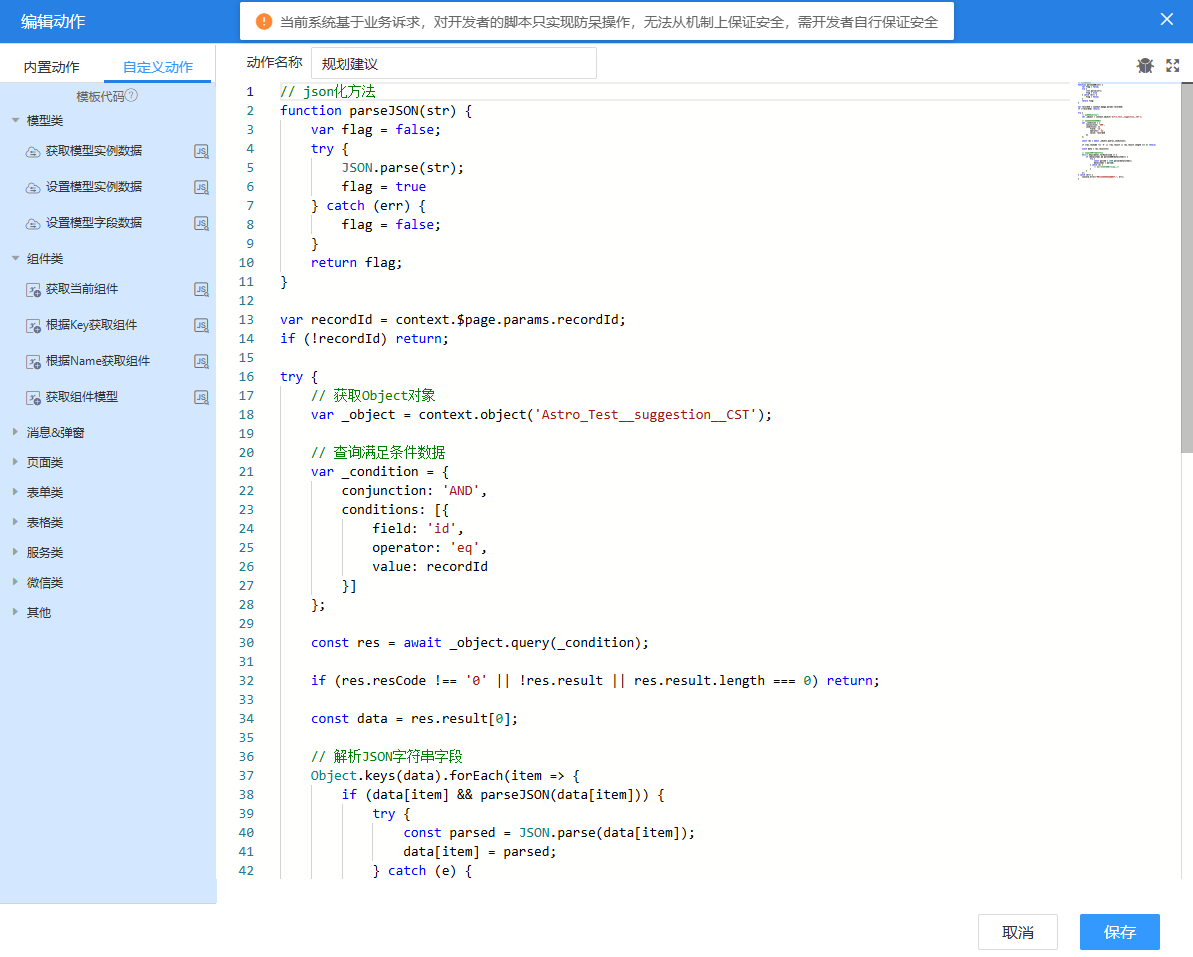
6. 页面效果测试
预览填报界面,进行功能调试、测试验证:点击页面左上角的预览图标,然后填写调查问卷应用必填参数;
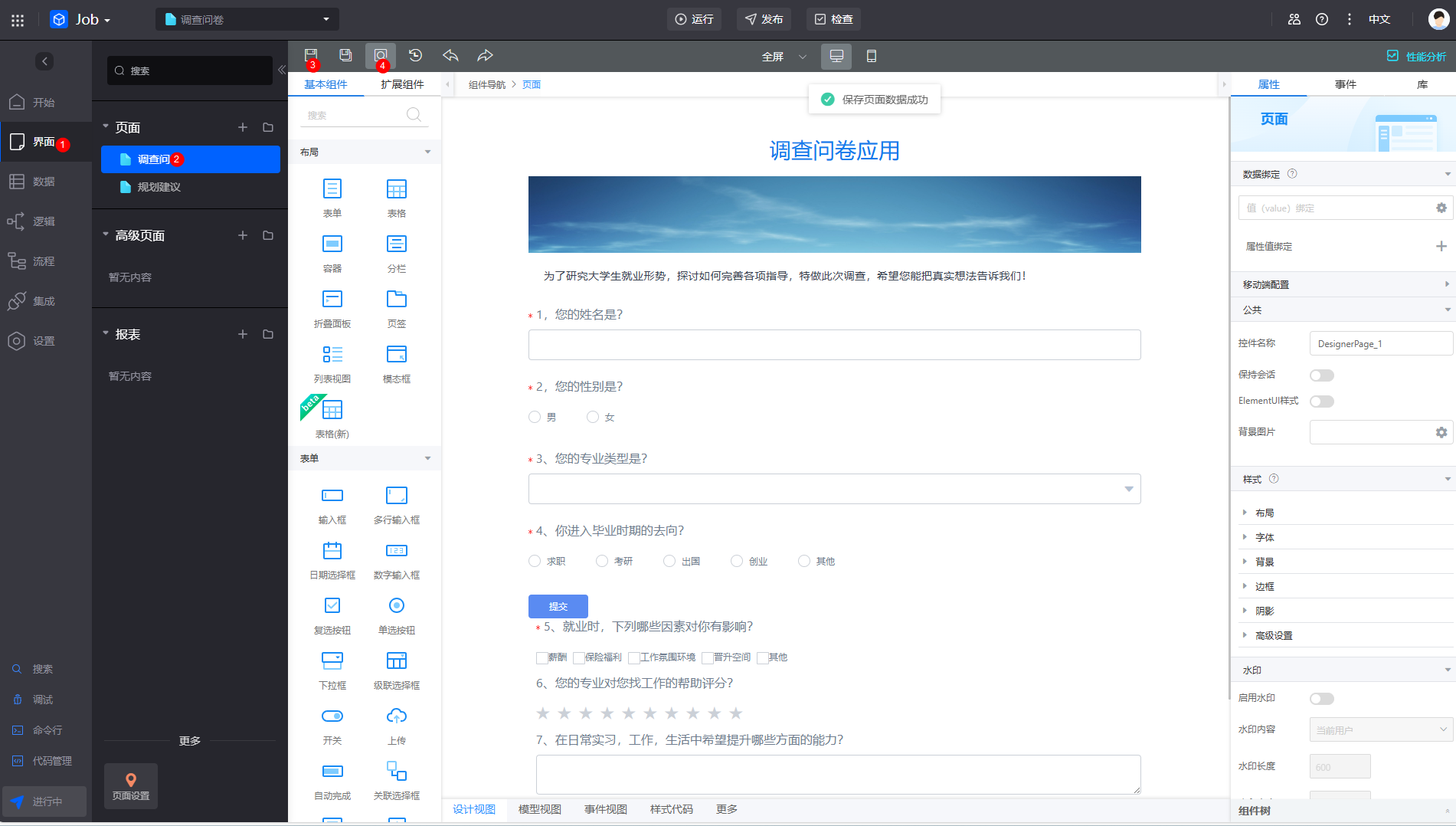
单击“提交”按钮;
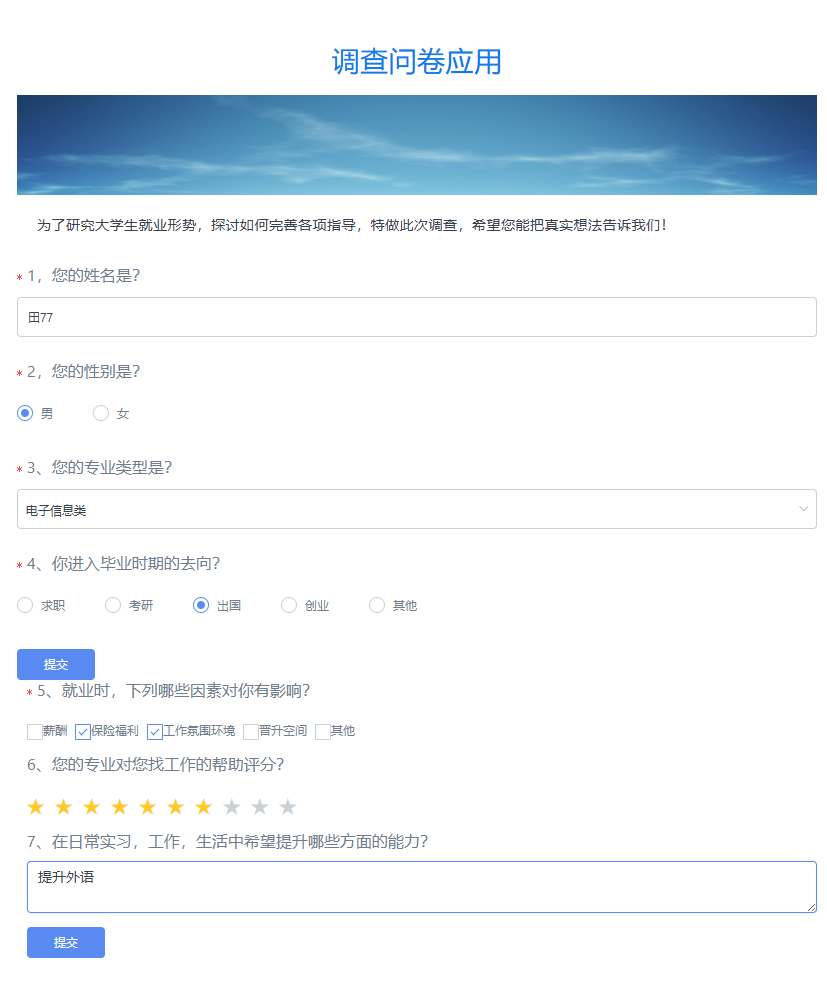
如果对象中保存了调查问卷的数据,则测试提交功能成功;
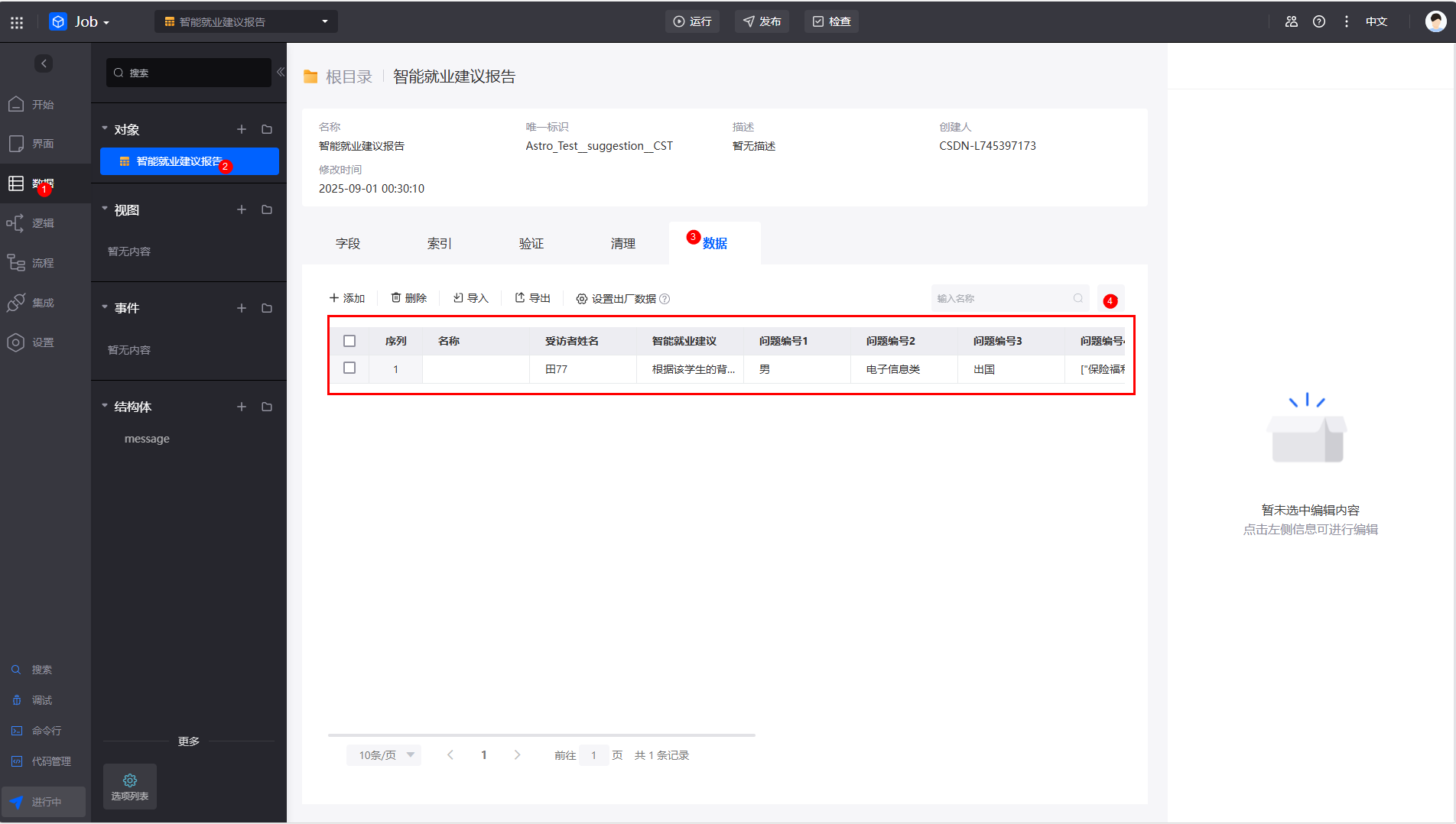
第二步提交完成时会跳转建议页面;
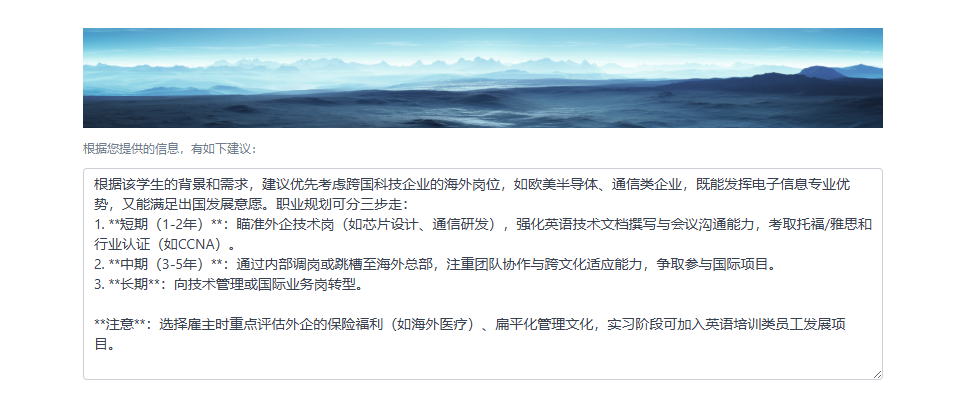
如果建议正确返回展示,说明页面联调成功。
7. 打包部署应用
因打包部署 xuyao 开通专业版,这里就不再演示;有兴趣可参考官方指导文档:https://support.huaweicloud.com/usermanual-astrozero/astrozero_05_9012.html
三、释放资源
1. 大模型 Token 消耗
在调用模型推理服务的过程中,输入内容首先会被分词(tokenize),转换为模型可识别的 Token。在调用 MaaS 预置服务时,将根据实际使用的 Tokens 数量进行计费,且暂不支持关闭商用服务,开发和使用中请注意资源消耗。










评论